Philips 22PFT4031/12 4000 series Itin plonas „Full HD“ LED televizorius Vartotojo vadovas
Add to My manuals65 Pages
advertisement
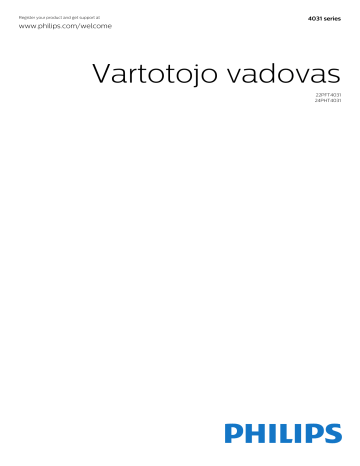
4031 series Register your product and get support at
www.philips.com/welcome
Vartotojo vadovas
22PFT4031
24PHT4031
Turinys
1 TV apžvalga
1.1 TV pristabdymas ir įrašai 3
2 Nustatymas
2.1 Perskaitykite saugos instrukcijas 4
2.2 Televizoriaus stovas ir tvirtinimas prie sienos 4
2.3 Patarimai dėl vietos parinkimo 4
3 Įrenginių prijungimas
3.2 CAM su lustine kortele – CI+ 8
3.3 Imtuvas – skaitmeninis imtuvas 8
3.5 „Blu-ray“ diskų grotuvas 11
4 Įjungimas ir išjungimas
4.1 Įjungimas arba budėjimo režimas 15
5 Nuotolinio valdymo pultelis
5.2 Infraraudonųjų spindulių jutiklis (4031/5231/5242 serijos televizoriai) 17
6 Kanalai
7 Kanalų sąrašai
7.1 Kanalų sąrašo atidarymas 22
7.2 Kanalų sąrašo filtravimas 22
8 Mėgstamiausi kanalai
8.1 Apie mėgstamiausius kanalus 23
8.2 Mėgstamiausių kanalų sąrašo sukūrimas 23
8.3 Pasirinkite mėgstamiausiųjų sąrašą 23
8.4 Kanalo šalinimas iš mėgstamiausiųjų sąrašo 23
9 TV gidas
10 Įrašymas ir „Pause TV“
11 Pagrindinis meniu
11.2 Pagrindinio meniu atidarymas 28
12 Įrenginio piktograma
12.3 Žaidimas arba kompiuteris 29
13 Vaizdo įrašai, nuotraukos ir muzika
14 Nustatymai
15 Kanalų diegimas
15.1 Antenos / kabelinės televizijos diegimas 45
15.2 Kanalų sąrašo kopijavimas 47
16 Programinė įranga
16.1 Programinės įrangos versija 50
16.3 Atvirojo kodo programinė įranga 50
16.4 Atidaryti šaltinio licenciją 50
17 Svarbiausi techniniai duomenys
17.5 Ekrano įvesties skiriamoji geba 54
18 Žinynas ir palaikymas
18.1 Užregistruokite savo televizorių 56
18.3 Trikčių diagnostika ir šalinimas 56
18.5 Klientų aptarnavimo centras / remontas 58
19 Sauga ir priežiūra
20 Naudojimo sąlygos, autorių teisės ir licencijos
20.2 Autorių teisės ir licencijos 61
Rodyklė
2
1
TV apžvalga
1.1
TV pristabdymas ir įrašai
Prijungę USB standųjį diską galite pristabdyti ir įrašyti transliaciją iš skaitmeninių televizijos kanalų.
Pristabdykite televiziją ir atsiliepkite į skubų telefono skambutį arba paprasčiausiai padarykite pertraukėlę, kai rodomos sporto rungtynės – televizorius įrašys transliaciją į USB standųjį diską. Ją vėliau galėsite peržiūrėti.
Prijungę USB standųjį diską, taip pat galite įrašyti skaitmenines transliacijas. Galite įrašyti tuo metu, kai žiūrite programą, arba galite nustatyti vėliau rodomos programos įrašymą.
Daugiau informacijos pateikta Žinyne , žr.
sk. Įrašymas ir „Pause TV“ .
1.2
EasyLink
Naudodami „EasyLink“ galite valdyti prijungtą įrenginį, pavyzdžiui, „BluRay Disc“ leistuvą, televizoriaus nuotolinio valdymo pultu.
„EasyLink“ naudoja HDMI CEC ryšiui su prijungtais įrenginiais palaikyti.
3
2
Nustatymas
2.1
Perskaitykite saugos instrukcijas
Perskaitykite saugos instrukcijas prieš naudodami savo televizorių.
Instrukcijas galite perskaityti Žinyne , žr. sk. Sauga ir priežiūra .
2.2
Televizoriaus stovas ir tvirtinimas prie sienos
Televizoriaus stovas
Televizoriaus stovo montavimo instrukcijas rasite su televizoriumi gautoje trumpojoje instrukcijoje. Jei pametėte šią instrukciją, galite ją atsisiųsti iš www.philips.com
.
Naudodami televizoriaus modelio numerį, suraskite ir atsisiųskite trumpąją instrukciją .
Tvirtinimas prie sienos
4031 serijos televizorius
Jūsų televizorius parengtas tvirtinti prie VESA standartus atitinkančio sieninio laikiklio (parduodamas atskirai).
Pirkdami sieninius laikiklius nurodykite toliau pateiktą
VESA kodą . . .
VESA reikalavimus atitinkančio laikiklio, būtinai įsukite maždaug 10 mm į angas su sriegiu televizoriuje.
Atsargiai
Tvirtinant televizorių prie sienos reikia specialių įgūdžių, šį darbą turi atlikti kvalifikuotas asmuo.
Televizoriaus laikiklis ant sienos turi atitikti saugos standartus pagal televizoriaus svorį. Be to, prieš tvirtindami televizorių prie laikiklio perskaitykite saugos perspėjimus.
„TP Vision Europe B.V.“ neprisiima atsakomybės už netinkamą tvirtinimą arba už nelaimingus atsitikimus ar sužalojimus, patirtus televizorių tvirtinant prie sienos.
2.3
Patarimai dėl vietos parinkimo
4031 serijos televizorius
- Statykite televizorių taip, kad šviesa nekristų tiesiai į ekraną.
– Televizorių statykite iki 15 cm nuo sienos.
– Tinkamiausias atstumas žiūrėti televizorių yra toks, kai atstumas iki ekrano yra 3 kartus didesnis už televizoriaus įstrižainę. Kai sėdite, akys turi būti viename lygyje su televizoriaus ekrano centru.
– 22Pxx4031 – VESA MIS-F 75x75, M4 (maž. 10 mm, daug. 10,5 mm)
– 24Pxx4031 – VESA MIS-F 75x75, M4 (maž. 10 mm, daug. 10,5 mm)
Pasiruošimas
Pirmiausia televizoriaus nugarėlėje išsukite 4 plastikinius varžtus.
Metalinius varžtus, kuriais televizorius tvirtinamas prie
2.4
Maitinimo laidas
4031 serijos televizorius
– Įjunkite maitinimo laidą į televizoriaus POWER
(maitinimo) jungtį, esančią televizoriaus galinėje pusėje.
– Įsitikinkite, kad maitinimo laidas tvirtai įkištas į jungtį.
– Užtikrinkite, kad maitinimo kištukas elektros lizde būtų visada pasiekiamas.
– Atjungdami maitinimo laidą, visada traukite už kištuko, o ne už laido.
4
Nors budėjimo režimu televizorius naudoja labai mažai energijos, taupydami energiją atjunkite maitinimo laidą, jei ilgą laiką nenaudojate televizoriaus.
Daugiau informacijos pateikta Žinyne , žr.
sk. Įjungimas ir išjungimas .
2.5
Antenos kabelis
Įkiškite antenos kištuką iki galo į Antenos lizdą, esantį televizoriaus galinėje pusėje.
Galite prijungti savo anteną arba antenos signalą iš kolektyvinės antenos sistemos. Naudokite IEC koaksialinę 75 omų RD antenos jungtį.
Naudokite šią antenos jungtį DVB-T ir DVB-C įvesties signalams.
5
3
Įrenginių prijungimas
3.1
Apie ryšius
Jungiamumo vedlys
Visada junkite įrenginį prie televizoriaus su geriausios kokybės jungtimi. Be to, naudokite geros kokybės laidus, kad būtų užtikrintas geras vaizdo ir garso perdavimas.
Kai prijungiate įrenginį, televizorius atpažįsta jo tipą ir suteikia kiekvienam įrenginiui tinkamą tipo pavadinimą. Jei norite, tipo pavadinimą galite pakeisti. Jei įrenginio tipo pavadinimas nustatomas teisingai, šaltinių meniu pasirinkus šį įrenginį televizorius automatiškai įjungia tinkamiausius televizoriaus nustatymus.
Jeigu jums reikia prie televizoriaus prijungti keletą įrenginių, galite pasinaudoti „Philips“ televizoriaus jungiamumo vadovu. Vadove pateikiama informacija, kaip prijungti ir kokius laidus naudoti.
Apsilankykite adresu www.connectivityguide.philips.com
Antenos lizdas
Jeigu turite televizijos priedėlį (skaitmeninį imtuvą) arba įrašymo įrenginį, prijunkite antenos laidą taip, kad antenos signalas pirmiausia eitų per skaitmeninį imtuvą ir (arba) įrašymo įrenginį prieš patekdamas į televizorių. Taip antena ir skaitmeninis imtuvas gali siųsti papildomus kanalus į įrašymo įrenginį, kad jie būtų įrašyti.
HDMI prievadai
HDMI kokybė
HDMI jungtis užtikrina geriausią vaizdo ir garso kokybę. Vienu HDMI laidu perduodami vaizdo ir garso signalai. Televizijos signalui naudokite HDMI laidą.
Geriausia signalo perdavimo kokybė pasiekiama naudojant didelės spartos HDMI laidą, kuris nėra ilgesnis nei 5 m.
Apsauga nuo kopijavimo
HDMI laidai palaiko HDCP (plačiajuosčio ryšio skaitmeninio turinio apsaugą). HDCP yra apsaugos nuo kopijavimo signalas, kuris neleidžia kopijuoti turinio iš DVD arba „Blu-ray“ disko. Taip pat ši funkcija vadinama DRM (skaitmeniniu teisių valdymu).
HDMI ARC
Tik TV HDMI 1 turi HDMI ARC (garso grįžties kanalą).
Jei įrenginyje, įprastai namų kino sistemoje (NKS), taip pat yra HDMI ARC jungtis, ją prijunkite prie šio TV
HDMI 1 lizdo. Kai naudojate HDMI ARC jungtį, jums nereikia jungti papildomo garso laido, kuriuo televizoriaus vaizdo garsas siunčiamas į NKS. HDMI
ARC jungtis perduoda abu signalus.
Jeigu norite HDMI 1 ARC jungtyse išjungti ARC, paspauskite , pasirinkite Garsas ir paspauskite OK .
Pasirinkite Išplėstiniai > HDMI 1 - ARC .
HDMI CEC – „EasyLink“
EasyLink
HDMI jungtis užtikrina geriausią vaizdo ir garso kokybę. Vienu HDMI laidu perduodami vaizdo ir garso signalai. Didelės raiškos (HD) televizijos signalui perduoti naudokite HDMI laidą. Geriausia signalo perdavimo kokybė pasiekiama naudojant didelės spartos HDMI laidą, kuris nėra ilgesnis nei 5 m.
6
EasyLink HDMI CEC
Jeigu jūsų įrenginiai yra sujungti HDMI jungtimi ir turi
„EasyLink“ funkciją, galite juos valdyti televizoriaus nuotolinio valdymo pultu. Televizoriuje ir prijungtame įrenginyje turi būti įjungtas „EasyLink“ HDMI CEC.
Naudodami „EasyLink“ galite valdyti prijungtą įrenginį televizoriaus nuotolinio valdymo pultu. „EasyLink“ naudoja HDMI CEC (angl. „Consumer Electronics
Control“ – plataus vartojimo elektronikos valdymas) ryšiui su prijungtais įrenginiais palaikyti. Įrenginiai turi palaikyti HDMI CEC ir turi būti prijungti HDMI jungtimi.
„EasyLink“ sąranka
Televizorius pristatomas su įjungtu „EasyLink“.
Patikrinkite, ar visi HDMI-CEC nustatymai tinkamai nustatyti prijungtuose „EasyLink“ įrenginiuose.
„EasyLink“ gali tinkamai neveikti su kitų prekių ženklų įrenginiais.
HDMI CEC kitų gamintojų įrenginiuose
HDMI CEC funkcija įvairių modelių įrenginiuose vadinasi skirtingai. Pavyzdžiui: „Anynet“, „Aquos Link“,
„Bravia Theatre Sync“, „Kuro Link“, „Simplink“ ir „Viera
Link“. Ne visų modelių įrenginiai yra visiškai suderinami su „EasyLink“.
Atitinkami kitų prekės ženklų HDMI CEC pavadinimai yra jų atitinkamų turėtojų nuosavybė.
3. Pasirinkite Įjungta arba Išjungta ir spauskite OK .
4. Prireikus, kelis kartus paspauskite (kairėn), kad uždarytumėte meniu.
DVI į HDMI
Jei vis dar turite įrenginių, kuriuose yra tik DVI jungtis, juos galite jungti prie bet kurios HDMI jungties naudodami DVI–HDMI adapterį.
Jei jūsų įrenginyje yra tik DVI jungtis, naudokite DVI į
HDMI adapterį. Naudokite vieną iš HDMI jungčių ir prijunkite garso K/D laidą (3,5 mm minikištukas) prie televizoriaus galinėje pusėje esančio garso įvado garsui.
Apsauga nuo kopijavimo
DVI ir HDMI laidai palaiko HDCP (plačiajuosčio ryšio skaitmeninio turinio apsaugą). HDCP yra apsaugos nuo kopijavimo signalas, kuris neleidžia kopijuoti turinio iš DVD arba „Blu-ray“ disko. Taip pat ši funkcija vadinama DRM (skaitmeniniu teisių valdymu).
„Scart“
SCART – tai geros kokybės jungtis.
SCART jungtį galima naudoti CVBS ir RGB vaizdo signalams, bet ji netinka didelės raiškos (HD) televizijos signalams. SCART jungtis kartu perduoda vaizdo ir garso signalus. SCART jungtis palaiko ir NTSC atkūrimą.
„EasyLink“ įjungimas ar išjungimas
Galite įjungti arba išjungti „EasyLink“. Televizorius parduodamas su įjungtais „EasyLink“ nustatymais.
Jei „EasyLink“ norite išjungti visiškai…
1.
Paspauskite , pasirinkite Bendrieji nustatymai ir spustelėkite (dešinėn), kad atvertumėte meniu.
2. Pasirinkite EasyLink , paspauskite (dešinėn) ir kitame žingsnyje pasirinkite EasyLink .
3. Pasirinkite Išjungti .
4. Prireikus, kelis kartus paspauskite (kairėn), kad uždarytumėte meniu.
„EasyLink“ nuotolinis valdymas
Jei norite, kad įrenginiai būtų susieti, bet nenorite jų valdyti televizoriaus nuotolinio valdymo pultu,
„EasyLink“ nuotolinį valdymą galite išjungti kiekviename jų atskirai.
Jei norite įjungti arba išjungti „EasyLink“ nuotolinį valdymą…
1. Paspauskite , pasirinkite Bendrieji nustatymai ir spustelėkite (dešinėn), kad atvertumėte meniu.
2. Pasirinkite EasyLink > „EasyLink“ nuotolinis valdymas ir paspauskite OK .
Garso išvestis – optinė
Garso išvestis – optinė – tai aukštos garso kokybės jungtis.
Ši optinė jungtis gali perduoti 5.1 garso kanalų signalus. Jeigu įrenginyje, dažniausiai namų kino sistemoje, nėra HDMI ARC jungties, šią jungtį galite naudoti su namų kino garso įvesties–optine jungtimi.
Garso išvesties–optine jungtimi garsas perduodamas iš televizoriaus į namų kino sistemą.
7
Kai televizorių įjungsite, gali praeiti kelios minutės, kol
CAM bus suaktyvintas. Jei CAM modulis įstatytas, o abonentinis mokestis sumokėtas (paslaugų teikimo būdas gali skirtis), galėsite žiūrėti koduotus kanalus, kuriuos palaiko turima CAM lustinė kortelė.
CAM ir lustinė kortelė yra skirta tik jūsų televizoriui. Jei
CAM išimsite, CAM palaikomų koduotų kanalų nebegalėsite žiūrėti.
3.2
CAM su lustine kortele – CI+
CI+
Šis televizorius yra paruoštas CI+ sąlyginei prieigai.
Naudodamiesi CI+ galite žiūrėti aukštos kokybės HD programas, pavyzdžiui, filmus ir sporto laidas, siūlomas skaitmeninės televizijos operatorių jūsų regione. Šias programas užkoduoja televizijos operatorius, o iškoduoja išankstinio mokėjimo CI+ modulis.
Skaitmeninės televizijos operatoriai pateikia šį CI+ modulį (sąlyginės prieigos modulį – CAM) ir lustinę kortelę, kai iš jų užsisakote papildomų programų.
Šioms programoms taikoma aukšto lygio apsauga nuo kopijavimo.
Jei reikia daugiau informacijos apie sąlygas ir taisykles, kreipkitės į skaitmeninės televizijos operatorių.
Slaptažodžiai ir PIN kodai
Naudodamiesi kai kuriais CAM, kad galėtumėte žiūrėti jai priskirtus kanalus, turėsite įvesti PIN kodą. Jei norite nustatyti CAM skirtą PIN kodą, rekomenduojame naudoti tą patį kodą kaip ir televizoriui atrakinti.
Jei norite nustatyti CAM skirtą PIN kodą…
1. Paspauskite SOURCES .
2. Pasirinkite kanalų tipą, kuriems naudojate CAM.
3. Paspauskite OPTIONS ir pasirinkite Bendroji sąsaja .
4. Pasirinkite CAM televizijos operatorių. Šis ekrano vaizdas yra iš televizijos operatoriaus. Vykdykite ekrane pateikiamus nurodymus ir ieškokite PIN kodo nustatymo.
3.3
Imtuvas – skaitmeninis imtuvas
Kabelinės televizijos imtuvas
Naudokite 2 antenos laidus jungdami anteną prie televizijos priedėlio (skaitmeninio imtuvo) ir televizoriaus.
„Smart“ kortelė
Skaitmeninės televizijos operatoriai pateikia šį CI+ modulį (sąlyginės prieigos modulį – CAM) ir lustinę kortelę, kai iš jų užsisakote papildomų programų.
Įstatykite lustinę kortelę į CAM modulį. Skaitykite iš operatoriaus gautas instrukcijas.
Jei į televizorių norite įstatyti CAM…
1. Apžiūrėkite CAM ir raskite tinkamą įdėjimo būdą.
Netinkamai įdėjus kortelę galima sugadinti CAM ir televizorių.
2. Žiūrėdami į televizoriaus nugarėlę, priekinę CAM dalį nukreipę į save, švelniai pastumkite CAM į lizdą COMMON INTERFACE .
3. Pastumkite CAM tiek, kiek jis įlįs, ir palikite jį lizde.
8
Šalia antenos jungčių naudokite HDMI laidą skaitmeniniam imtuvui prie televizoriaus prijungti.
Arba galite naudoti SCART laidą, jeigu įrenginyje nėra
HDMI jungties.
Išjungimo laikmatis
Jei naudojate tik skaitmeninio imtuvo nuotolinio valdymo pultą, šį automatinį laikmatį išjunkite. Tai reikia padaryti tam, kad televizorius automatiškai neišsijungtų, jei per 4 valandas televizoriaus nuotolinio valdymo pulte nepaspausite jokio mygtuko.
Daugiau informacijos pateikta Žinyne , žr.
sk. Įjungimas ir išjungimas > Išjungimo laikmatis .
Palydovinis imtuvas
Prijunkite palydovinės antenos laidą prie palydovinio imtuvo.
Šalia antenos jungties naudokite HDMI laidą įrenginiui prie televizoriaus prijungti.
Arba galite naudoti SCART laidą, jeigu įrenginys neturi
HDMI jungties.
Prijungimas per HDMI ARC
Naudokite HDMI laidą namų kino sistemai (NKS) prie televizoriaus prijungti. Galite prijungti „Philips
Soundbar“ arba NKS su integruotu diskų grotuvu.
HDMI ARC
Jeigu jūsų namų kino sistemoje yra HDMI ARC jungtis, jai prijungti galite naudoti bet kurią TV HDMI
1 jungtį. Naudojant HDMI ARC, jums nereikia prijungti papildomo garso laido. HDMI ARC jungtis perduoda abu signalus.
Visos TV HDMI 1 jungtys palaiko garso grįžties kanalo
(ARC) signalą. Bet kai prijungiate namų kino sistemą, televizorius gali siųsti ARC signalą tik į šią HDMI jungtį.
Garso ir vaizdo sinchronizavimas (sync)
Jei garsas neatitinka vaizdo ekrane, daugelyje namų kino sistemų su diskų grotuvu galite nustatyti vėlinimą, kad garsas ir vaizdas sutaptų.
Prijungimas per HDMI
Naudokite HDMI laidą namų kino sistemai (NKS) prie televizoriaus prijungti. Galite prijungti „Philips
Soundbar“ arba NKS su integruotu diskų grotuvu.
Išjungimo laikmatis
Jei naudojate tik skaitmeninio imtuvo nuotolinio valdymo pultą, šį automatinį laikmatį išjunkite. Tai reikia padaryti tam, kad televizorius automatiškai neišsijungtų, jei per 4 valandas televizoriaus nuotolinio valdymo pulte nepaspausite jokio mygtuko.
Daugiau informacijos pateikta Žinyne , žr.
sk. Įjungimas ir išjungimas > Išjungimo laikmatis .
3.4
Namų kino sistema – NKS
Jeigu namų kino sistemoje nėra HDMI ARC jungties, prijunkite optinį garso laidą („Toslink“), kad televizijos vaizdo garsas būtų siunčiamas į namų kino sistemą.
Garso ir vaizdo sinchronizavimas (sync)
Jei garsas neatitinka vaizdo ekrane, daugelyje namų kino sistemų su diskų grotuvu galite nustatyti vėlinimą, kad garsas ir vaizdas sutaptų.
9
Garso išvesties nustatymai
Garso išvesties delsa
Kai prie televizoriaus yra prijungta namų kino sistema
(NKS), reikia sinchronizuoti vaizdą televizoriaus ekrane ir garsą iš kino sistemos.
Automatinis garso ir vaizdo sinchronizavimas
Naujose „Philips“ namų kino sistemose garsas ir vaizdas sinchronizuojamas automatiškai ir visada yra tinkamas.
Garso sinchronizavimo delsa
Gali būti, kad norėdami sinchronizuoti garsą ir vaizdą, kai kuriose namų kino sistemose turėsite pakoreguoti garso sinchronizavimo delsos reikšmę. Namų kino sistemoje delsos reikšmę didinkite tol, kol vaizdas ir garsas sutaps. Gali reikėti naudoti 180 ms delsą. Apie tai skaitykite namų kino sistemos vadove. Naudodami delsos nustatymą namų kino sistemoje turite išjungti garso išvesties delsą televizoriuje.
Jei norite išjungti garso išvesties delsą…
1. Paspauskite , pasirinkite Garsas ir paspauskite (dešinėn), kad atvertumėte meniu.
2. Pasirinkite Papildomi > Garso išvesties delsa ir paspauskite OK .
3. Pasirinkite Išjungti .
4. Prireikus, kelis kartus paspauskite (kairėn), kad uždarytumėte meniu.
Garso išvesties poslinkis
Jei negalite nustatyti delsos namų kino sistemoje, galite nustatyti, kad televizorius sinchronizuotų garsą.
Galite nustatyti poslinkį, kurio namų kino sistemai reikia vaizdo televizoriuje garsui apdoroti. Reikšmę galima didinti po 5 ms. Didžiausia nustatoma reikšmė yra -60 ms.
Garso išvesties delsos nustatymas turi būti įjungtas.
Jei norite sinchronizuoti televizoriaus garsą…
1. Paspauskite , pasirinkite Garsas ir paspauskite (dešinėn), kad atvertumėte meniu.
2. Pasirinkite Papildomi > Garso išvesties poslinkis ir paspauskite OK .
3. Garso poslinkiui nustatyti naudokite slinkties juostą ir paspauskite OK .
4. Prireikus, kelis kartus paspauskite (kairėn), kad uždarytumėte meniu.
Garso išvesties formatas
Jei turite namų kino sistemą (NKS) su daugiakanalio garso apdorojimo funkcija, pvz.,
„Dolby Digital“, DTS® ar panašia, nustatykite
10 daugiakanalį garso išvesties formatą. Naudojant daugiakanalį formatą suglaudintas daugiakanalis garso signalas iš TV kanalo ar prijungto grotuvo siunčiamas į namų kino sistemą. Jei jūsų namų kino sistemoje nėra daugiakanalio garso apdorojimo funkcijos, pasirinkite „Stereofoninis“.
Jei norite nustatyti garso išvesties formatą …
1. Paspauskite , pasirinkite Garsas ir paspauskite (dešinėn), kad atvertumėte meniu.
2. Pasirinkite Papildomi > Garso išvesties formatas ir paspauskite OK .
3. Pasirinkite Daugiakanalis arba Stereo ir paspauskite Gerai .
4. Prireikus, kelis kartus paspauskite (kairėn), kad uždarytumėte meniu.
Garso išvesties suvienodinimas
Televizoriaus ir namų kino sistemos garso lygiui
(garsumui) suvienodinti, kai įjungiate vieną ar kitą iš
šių įrenginių, naudokite garso išvesties suvienodinimo nustatymą. Garsumo skirtumas gali atsirasti dėl garso apdorojimo skirtumų.
Jei norite suvienodinti garsumo skirtumus…
1. Paspauskite , pasirinkite Garsas ir paspauskite (dešinėn), kad atvertumėte meniu.
2. Pasirinkite Išplėstiniai > Garso išvesties suvienodinimas ir paspauskite OK .
3. Pasirinkite Daugiau , Vidutiniškai arba Mažiau ir paspauskite OK .
4. Jeigu garsumo skirtumas didelis, pasirinkite Daugiau . Jeigu garsumo skirtumas yra mažas, pasirinkite Mažiau .
5. Prireikus, kelis kartus paspauskite (kairėn), kad uždarytumėte meniu.
Garso išvesties suvienodinimo nustatymas veikia garso išvesties–optinį ir HDMI ARC garso signalus.
Problemos dėl NKS garso
Garsas su stipriu triukšmu
Jei žiūrite vaizdo įrašus iš prijungtos USB atmintinės arba prijungto kompiuterio, per namų kino sistemą atkuriamas garsas gali būti iškraipytas. Triukšmas atsiranda, kai garso ar vaizdo faile yra įrašytas DTS garsas, tačiau namų kino sistema nepalaiko DTS garso apdorojimo. Šią problemą galite išspręsti televizoriuje pasirinkdami Garso išvesties formatas ir jį nustatydami kaip Stereofonnį .
Paspauskite , kad pereitumėte į Garsas > Išplėstiniai > Garso išvesties formatas .
Nėra garso
Jei per namų kino sistemą negirdite televizoriaus
atkuriamo garso, patikrinkite . . .
– Patikrinkite, ar HDMI laidas prijungtas prie HDMI
1 ARC jungties namų kino sistemoje.
– Patikrinkite, ar televizoriaus nustatymas HDMI 1
ARC yra nustatytas į padėtį Įjungta .
Paspauskite , kad pereitumėte į Garsas > Išplėstiniai > HDMI 1-ARC .
3.5
„Blu-ray“ diskų grotuvas
Prie televizoriaus jungdami „Blu-ray Disc“ leistuvą naudokite didelės spartos HDMI laidą.
3.7
Ausinės
Ausines galite prijungti prie jungties televizoriaus
šone. Tai 3,5 mm minijungtis. Ausinių garsumo lygį galite reguliuoti atskirai.
Jeigu „Blu-ray Disc“ leistuvas turi „EasyLink“ HDMI
CEC, galite jį valdyti televizoriaus nuotolinio valdymo pultu.
3.6
DVD leistuvas
Prijunkite DVD leistuvą prie televizoriaus HDMI laidu.
Arba galite naudoti SCART laidą, jei įrenginyje nėra
HDMI jungties.
Jei norite reguliuoti garsumą…
1. Paspauskite , pasirinkite Garsas > Ausinių garsumas ir spustelėkite OK .
2. Kad sureguliuotumėte reikšmę, paspauskite rodyklę (aukštyn) arba (žemyn).
3. Prireikus, kelis kartus paspauskite (kairėn), kad uždarytumėte meniu.
3.8
Žaidimų kompiuteris
HDMI
Kad kokybė būtų geriausia, žaidimų kompiuterį prie televizoriaus prijunkite didelės spartos HDMI laidu.
Jeigu DVD leistuvas yra prijungtas HDMI laidu ir jame yra „EasyLink“ CEC, galite valdyti leistuvą televizoriaus nuotolinio valdymo pultu.
Daugiau informacijos apie „Easylink“ pateikta Žinyne , žr. sk. Nustatymai > Bendrieji nustatymai > EasyLink.
„Scart“
Jei jūsų žaidimų kompiuteryje yra tik vaizdo (CVBS) ir garso K/D išvesties jungtis, naudokite vaizdo-garso
K/D perėjimo į SCART adapterį (parduodamas atskirai), kad galėtumėte jį prijungti prie SCART lizdo.
11
Tinkamiausias nustatymas
Prieš pradedant žaisti žaidimus per prijungtą žaidimų kompiuterį rekomenduojame nustatyti idealų televizoriaus nustatymą Žaidimas .
Kai baigsite žaisti ir norėsite vėl žiūrėti televiziją, nustatymą Žaidimai arba kompiuteris būtinai vėl nustatykite kaip Išjungta .
Jei norite pasirinkti tinkamiausius televizoriaus nustatymus…
1. Paspauskite , pasirinkite Vaizdas ir paspauskite (dešinėn), kad atvertumėte meniu.
2. Pasirinkite Papildomai > Žaidimas arba kompiuteris ir pasirinkite prietaiso, kurį norite naudoti, tipą. Jei vėl norite įjungti televiziją, pasirinkite Išjungta .
3. Prireikus, kelis kartus paspauskite (kairėn), kad uždarytumėte meniu.
3.9
USB standusis diskas
Ko jums reikia
Prijungę USB standųjį diską galite pristabdyti televizijos transliaciją arba ją įrašyti. Televizijos transliacija turi būti skaitmeninė (DVB transliacija ar panaši).
Norėdami pristabdyti
Jei norite pristabdyti transliaciją, reikalingas USB suderinamas standusis diskas, kurio talpa yra ne mažesnė nei 4 GB.
Norėdami įrašyti
Jei transliaciją norite pristabdyti ir įrašyti, jums reikia bent 32GB disko vietos.
Daugiau informacijos pateikta Žinyne , žr.
sk. Įrašymas ir „Pause TV“ .
Įrengimas
Kad galėtumėte pristabdyti arba įrašyti transliaciją, turite prijungti ir suformatuoti USB standųjį diską.
Formatuojant pašalinami visi USB standžiajame diske esantys failai.
1. Prijunkite USB standųjį diską prie televizoriaus USB jungties.
2. Įjunkite USB standųjį diską ir televizorių.
3. Kai televizoriuje nustatytas skaitmeninės televizijos kanalas, spauskite (pauzė). Bandant įjungti pauzę, prasidės formatavimas.
Vykdykite ekrane pateikiamus nurodymus.
Kai USB standusis diskas formatuojamas, palikite jį nuolatos prijungtą.
Įspėjimas
USB standusis diskas formatuojamas tik šiam televizoriui, todėl jame padarytų įrašų kitame televizoriuje ar kompiuteryje negalite naudoti.
Nekopijuokite ir nekeiskite USB standžiajame diske esančių įrašo failų jokiomis kompiuterinėmis programomis. Galite sugadinti savo įrašus.
Formatuojant kitą USB standųjį diską, pirmojo turinys pradings. Prie televizoriaus prijungtą USB standųjį diską reikės performatuoti, kad galėtumėte jį naudoti kompiuteriui.
Formatavimas
Kad galėtumėte pristabdyti arba įrašyti transliaciją, turite prijungti ir suformatuoti USB standųjį diską.
Formatuojant pašalinami visi USB standžiajame diske esantys failai.
Įspėjimas
USB standusis diskas formatuojamas tik šiam televizoriui, todėl jame padarytų įrašų kitame televizoriuje ar kompiuteryje negalite naudoti.
Nekopijuokite ir nekeiskite USB standžiajame diske esančių įrašo failų jokiomis kompiuterinėmis programomis. Galite sugadinti savo įrašus.
Formatuojant kitą USB standųjį diską, pirmojo turinys pradings. Prie televizoriaus prijungtą USB standųjį diską reikės performatuoti, kad galėtumėte jį naudoti kompiuteriui.
Jei norite suformatuoti USB standųjį diską…
1. Prijunkite USB standųjį diską prie televizoriaus USB jungties.
2. Įjunkite USB standųjį diską ir televizorių.
3. Kai televizoriuje nustatytas skaitmeninės televizijos kanalas, spauskite (pauzė). Bandant įjungti pauzę, prasidės formatavimas. Vykdykite ekrane pateikiamus nurodymus.
Kai USB standusis diskas formatuojamas, palikite jį nuolatos prijungtą.
3.10
USB atmintinė
Galite peržiūrėti nuotraukas ar groti muziką ir vaizdo įrašus iš prijungtos USB atmintinės.
Įjungę televizorių prijunkite USB atmintinę prie vienos iš televizoriaus USB jungčių.
12
Televizorius aptinka atmintinę ir atidaro sąrašą, rodantį jos turinį.
Jei turinio sąrašas neparodomas automatiškai, paspauskite SOURCES ir pasirinkite USB .
Norėdami baigti USB atmintinės turinio peržiūrą, spauskite EXIT arba pasirinkite kitą veiksmą.
Norėdami atjungti USB atmintinę, galite ją ištraukti bet kuriuo metu.
Daugiau informacijos, kaip žiūrėti ar leisti turinį iš USB atmintinės, pateikta Žinyne , žr. sk. Nuotraukos, vaizdo įrašai ir muzika .
3.11
Fotoaparatas
Norėdami peržiūrėti nuotraukas, laikomas skaitmeniniame fotoaparate, galite prijungti fotoaparatą tiesiogiai prie televizoriaus.
Prijunkite prie televizoriaus naudodami USB jungtį.
Prijungę fotoaparatą įjunkite.
Jei turinio sąrašas neparodomas automatiškai, paspauskite SOURCES ir pasirinkite USB .
Jūsų fotoaparatą galbūt reikia nustatyti siųsti turinį naudojant PTP (nuotraukų persiuntimo protokolą).
Perskaitykite skaitmeninio fotoaparato vartotojo vadovą.
Daugiau informacijos, kaip žiūrėti ar leisti turinį iš USB atmintinės, pateikta Žinyne , žr. sk. Nuotraukos, vaizdo įrašai ir muzika .
3.12
Vaizdo kamera – HDMI
Kad kokybė būtų pati geriausia, vaizdo kamerą prie televizoriaus prijunkite HDMI laidu.
3.13
Kompiuteris
Prijunkite
Galite prijungti kompiuterį prie televizoriaus ir naudoti televizorių kaip kompiuterio monitorių.
Su HDMI
Prijunkite kompiuterį prie televizoriaus HDMI laidu.
Su DVI prie HDMI
Arba galite naudoti DVI–HDMI adapterį
(parduodamas atskirai) kompiuteriui prie HDMI prijungti, o garso K/D laidui (3,5 mm minikištukas) prie
AUDIO IN L/R galinėje televizoriaus pusėje prijungti.
Tinkamiausias nustatymas
Jei prisijungsite kompiuterį, šaltinių meniu ryšiui, kuriuo jį prijungiate, rekomenduojame suteikti reikiamą įrenginio tipo pavadinimą. Tada, kai šaltinių meniu įjungsite Kompiuteris , televizoriuje bus automatiškai įjungtas tinkamiausias kompiuterio nustatymas.
Tinkamiausią nustatymą galite rankiniu būdu nustatyti kaip Išjungta , kad galėtumėte žiūrėti televiziją, arba kaip Žaidimas , kad galėtumėte žaisti žaidimus per prijungtą žaidimų kompiuterį (baigę žaisti nepamirškite nustatymo vėl išjungti).
Jei įjungsite kokį nors šaltinį ir pakeisite nustatymą Žaidimai arba kompiuteris , pasirinkimas bus išsaugotas ir naudojamas šiam pasirinktam
šaltiniui.
Jei norite pasirinkti tinkamiausius televizoriaus nustatymus…
1. Paspauskite , pasirinkite Vaizdas ir paspauskite (dešinėn), kad atvertumėte meniu.
2. Pasirinkite Išplėstiniai > Žaidimas arba kompiuteris ir paspauskite OK .
3. Pasirinkite Žaidimas (jei norite žaisti) arba Kompiuteris (jei norite žiūrėti filmą).
4. Prireikus, kelis kartus paspauskite (kairėn), kad uždarytumėte meniu.
13
Kai baigsite žaisti, nepamirškite žaidimo arba kompiuterio parinkties nustatyti į padėtį Išjungta .
14
4
Įjungimas ir išjungimas
4.1
Įjungimas arba budėjimo režimas
4031 serijos televizorius
Prieš įjungdami televizorių, įsitikinkite, kad maitinimo laidą prijungėte prie POWER jungties televizoriaus nugarėlėje.
Įjungimas
Jei norite įjungti televizoriaus budėjimo režimą, kai indikatoriaus lemputė yra išjungta, paspauskite maitinimo mygtuką televizoriaus šone. Užsidegs indikatorius.
Kai televizorius veikia budėjimo režimu, nuotolinio valdymo pulte paspauskite , kad televizorių įjungtumėte.
Perjungimas į parengties režimą
Jei vėl norite įjungti televizoriaus budėjimo režimą, nuotolinio valdymo pulte paspauskite .
Norėdami visiškai išjungti televizorių, atjunkite maitinimo kištuką.
Atjungdami maitinimo kištuką visada traukite už kištuko, bet ne už laido. Turite visada patogiai pasiekti maitinimo kištuką, maitinimo laidą ir lizdą.
4.2
Išjungimo laikmatis
Naudodami Išsijungimo laikmatį galite nustatyti, kad po nustatyto laiko būtų automatiškai įjungtas televizoriaus budėjimo režimas.
Jei norite nustatyti išsijungimo laikmatį…
1. Paspauskite , pasirinkite Bendrieji nustatymai
> Išjungim. laikmat.
ir paspauskite OK .
2. Naudodami slankiklio juostą 5 min. intervalais galite nustatyti net iki 180 min. truksiantį laiką. Jeigu nustatysite 0 min., išjungimo laikmatį išjungsite. Laiko skaičiavimo atgal metu visada galite išjungti
15 televizorių anksčiau arba iš naujo nustatyti laiką.
3. Prireikus, kelis kartus paspauskite (kairėn), kad uždarytumėte meniu.
4.3
Išjungimo laikmatis
Jei televizorius priima televizijos signalą, tačiau jūs per
4 valandas nepaspaudžiate jokio nuotolinio valdymo pulto mygtuko, televizorius bus automatiškai išjungtas, kad būtų taupoma energija. Be to, jei televizorius nepriima televizijos signalo ir 10 min.
nepaspaudžiate jokio nuotolinio valdymo pulto mygtuko, televizorius bus automatiškai išjungtas.
Jei televizorių naudojate kaip monitorių arba televizoriui žiūrėti naudojate skaitmeninį imtuvą
(televizijos priedėlį – STB) ir nenaudojate televizoriaus nuotolinio valdymo pulto, turite išjungti automatinio išjungimo funkciją.
Jei norite išjungti išjungimo laikmačio funkciją …
1. Paspauskite , pasirinkite Eko nustatymai ir paspauskite (dešinėn), kad atvertumėte meniu.
2. Pasirinkite Išjungti laikmatį ir paspauskite OK .
3. Kad sureguliuotumėte reikšmę, paspauskite rodyklę (aukštyn) arba (žemyn). Pasirinkus reikšmę 0, automatinio išjungimo funkcija išjungiama.
4. Prireikus, kelis kartus paspauskite (kairėn), kad uždarytumėte meniu.
Daugiau informacijos apie aplinką tausojančius TV nustatymus žr. sk. Nustatymai > Eko nustatymai .
5
Nuotolinio valdymo pultelis
5.1
Klavišų apžvalga
Viršuje
1.
Parengtis / įjungtas
Televizorius įjungiamas arba įjungiamas jo budėjimo režimas.
2. Atkūrimo mygtukai
- (leisti) paleidžia įrašo atkūrimą
- (pauzė) pristabdo įrašo atkūrimą
- (stabdyti) sustabdo atkūrimą
- (atgal) įrašas grąžinamas atgal
- (greitai pirmyn) įrašas greitai perkeliamas pirmyn
– (įrašyti), iškart paleidžia įrašymą
3.
TV GUIDE
Atidaromas arba uždaromas TV gidas.
4.
SETUP
Atidaro nustatymų meniu.
5.
FORMAT
Atidaro arba uždaro Vaizdo formato meniu.
Vidurys
1. SOURCES
Atidaro arba uždaro šaltinio meniu – prijungtų įrenginių sąrašas.
2. Spalvoti mygtukai
Mygtukų funkcija atitinka ekrane pateikiamus nurodymus.
3. INFO
Atidaro arba uždaro informaciją apie programas.
4. BACK
Perjungia į ankstesnį jūsų pasirinktą kanalą.
Uždaro meniu nepakeitus nustatymo.
5. HOME
Atidaro arba uždaro pradinį meniu.
6. EXIT
Paspaudę galite toliau žiūrėti televiziją.
7. OPTIONS
Atidaro arba uždaro parinkčių meniu.
8. OK mygtukas
Paspaudę galite patvirtinti pasirinkimą arba nustatymą.
9. Rodyklių / naršymo mygtukai
Pereiti aukštyn, žemyn, į kairę ir dešinę.
10. LIST
Atidaromas arba uždaromas kanalų sąrašas.
Dugnas
16
1.
Garsumas
Reguliuoja garsumą.
2.
Skaičių klavišai ir teksto klaviatūra
Skirti tiesiogiai televizoriaus kanalui pasirinkti arba tekstui įvesti.
3.
SUBTITLE
Įjungiami ar išjungiami subtitrai arba įjungiamas automatinis jų režimas.
4.
Kanalas
Įjungiamas kitas arba ankstesnis kanalas iš kanalų sąrašo, atidaromas kitas arba ankstesnis teksto / teleteksto puslapis ir atidaromas kitas arba ankstesnis skyrius diske.
5. Nutildymas
Išjungia garsą arba jį vėl įjungia.
6.
TEXT
Atidaro arba uždaro tekstą / teletekstą.
5.2
Infraraudonųjų spindulių jutiklis (4031/5231/5242 serijos televizoriai)
Televizorius gali gauti komandas ir iš nuotolinio valdymo pulto, siunčiančio komandas IR
(infraraudonųjų spindulių) ryšiu. Jeigu naudojate tokį nuotolinio valdymo pultą, visada nukreipkite nuotolinio valdymo pultą į infraraudonųjų spindulių jutiklį televizoriaus priekyje.
elementų dangtelį.
2. Pakeiskite senus maitinimo elementus 2 naujais AAA-R03-1.5V
tipo elementais. Patikrinkite, ar elementų galai sudėti teisingai.
3. Vėl uždarykite maitinimo elementų dangtelį stumdami, kol jis spragtelės.
4. Išimkite maitinimo elementus, jei ilgai nenaudojate nuotolinio valdymo pulto.
Maitinimo elementus utilizuokite vadovaudamiesi vietiniais eksploatacijos pabaigos reikalavimais.
Daugiau informacijos pateikta Žinyne , žr.
sk. Specifikacijos > Aplinkosauga > Eksploatacijos pabaiga .
5.4
Valymas
Jūsų nuotolinio valdymo pultas turi įbrėžimams atsparią dangą.
Valykite nuotolinio valdymo pultą minkšta drėgna
šluoste. Niekuomet nevalykite televizoriaus ar nuotolinio valdymo pulto alkoholiu, cheminėmis medžiagomis ar buitiniais valikliais.
Įspėjimas
Nestatykite jokių daiktų prieš televizoriaus IR jutiklį, nes jie gali blokuoti IR signalą.
5.3
Akumuliatoriai
Jei televizorius nereaguoja į nuotolinio valdymo pulto mygtukų paspaudimus, gali būti išsikrovę maitinimo elementai.
Norėdami pakeisti maitinimo elementus, atidarykite maitinimo elementų skyrių galinėje nuotolinio valdymo pulto pusėje.
1. Stumdami rodyklės kryptimi atidarykite maitinimo
17
6
Kanalai
6.1
Kanalų perjungimas
– Norėdami žiūrėti televizijos kanalus, spauskite .
Televizorius persijungs į paskutinį jūsų žiūrėtą televizijos kanalą.
– Arba paspauskite Pagrindinis , kad atvertumėte pagrindinį meniu, pasirinkite Kanalai ir paspauskite OK .
Jei norite perjungti kanalus, paspauskite +
arba . Jei žinote kanalo numerį, surinkite numerį skaitmenų mygtukais. Įvedę numerį paspauskite OK , kad perjungtumėte kanalą.
– Norėdami įjungti anksčiau žiūrėtą kanalą, spauskite BACK .
Kanalo iš kanalų sąrašo įjungimas
– Žiūrėdami televizijos kanalą, spauskite LIST , kad atidarytumėte kanalų sąrašus.
– Kanalų sąrašą gali sudaryti keli kanalų puslapiai.
Norėdami peržiūrėti tolesnį ar ankstesnį puslapį, spauskite + arba .
– Jei kanalų sąrašus norite uždaryti neperjungdami kanalo, vėl spauskite LIST .
Kanalų simboliai
Atlikus automatinį kanalų atnaujinimą kanalų sąraše, naujai aptikti kanalai pažymimi (žvaigždute).
Jei kanalą užrakinate, jis bus pažymėtas (spyna).
Radijo kanalai
Jeigu yra skaitmeninių transliacijų, diegimo metu įdiegiamos skaitmeninės radijo stotys. Radijo kanalą galite įjungti taip pat, kaip įjungiate televizijos kanalą.
Šis televizorius gali priimti skaitmeninio televizijos standarto DVB programas. Gali būti, kad televizorius neveiks tinkamai su kai kuriais skaitmeninės televizijos operatoriais, neatitinkančiais standarto reikalavimų.
6.2
Kanalų parinktys
Parinkčių atidarymas
Žiūrėdami kanalą galite nustatyti tam tikras parinktis.
Atsižvelgiant į žiūrimo kanalo tipą (analoginis ar skaitmeninis) arba pasirinktus televizoriaus nustatymus, galite nustatyti tam tikras parinktis.
Jei norite atidaryti parinkčių meniu…
1. Žiūrėdami kanalą spauskite OPTIONS .
2. Dar kartą paspauskite OPTIONS , kad
18 uždarytumėte.
Subtitrai
Įjungimas
Jei norite įjungti subtitrus, paspauskite SUBTITLE .
Galite subtitrus Įjungti arba Išjungti . Taip pat galite pasirinkti Automatinis .
Automatinis
Jei kalbos informacija yra skaitmeninės transliacijos dalis, o transliuojama programa nėra jūsų kalba
(televizoriuje nustatyta kalba), televizorius gali automatiškai rodyti subtitrus viena iš jūsų pasirinktų kalbų. Viena iš subtitrų kalbų turi būti transliacijos dalis.
Norimą subtitrų kalbą galite pasirinkti parinktyje Paantrašt. kalba .
Pageidaujamos subtitrų kalbos
Žiūrint skaitmeninės transliacijos kanalus, gali būti siūloma keletas programos subtitrų kalbų.
Pageidaujamas pagrindinę ir antrinę subtitrų kalbas galite nustatyti. Jei transliuojami subtitrai viena iš šių kalbų, televizoriuje bus rodomi pasirinkti subtitrai.
Jei norite nustatyti pagrindinių ir papildomų subtitrų kalbą…
1. Paspauskite , pasirinkite Bendrieji nustatymai ir paspauskite (dešinėn), kad atvertumėte meniu.
2. Pasirinkite Kalbos ir paspauskite (dešinėn), kad atidarytumėte meniu.
3. Pasirinkite Pagrindinė subtitrų kalba arba Antrinė subtitrų kalba ir paspauskite OK .
4. Pasirinkite norimą kalbą ir paspauskite OK .
5. Prireikus, kelis kartus paspauskite (kairėn), kad uždarytumėte meniu.
Subtitrų kalbos pasirinkimas
Jeigu pageidaujamų subtitrų kalbų nėra, jei yra, galite pasirinkti kitą transliuojamą subtitrų kalbą. Jei subtitrų kalbų nėra, šios parinkties rinktis negalėsite.
Jei norite pasirinkti subtitrų kalbą, kai nėra jūsų pageidaujamų kalbų…
1. Paspauskite OPTIONS .
2. Pasirinkite Subtitrų kalba ir laikinai pasirinkite vieną kalbą kaip subtitrų kalbą.
Analoginių kanalų subtitrai
Žiūrint analoginius kanalus, kiekvieno kanalo subtitrus reikia įjungti rankiniu būdu.
1. Įjunkite kanalą ir spauskite TEXT , kad atsidarytų teletekstas.
2. Įveskite subtitrų puslapio numerį, paprastai 888 .
3. Dar kartą spauskite TEXT , kad teletekstas užsidarytų.
Jeigu žiūrėdami šį analoginį kanalą subtitrų meniu pasirinkote Įjungti, bus rodomi subtitrai (jeigu transliuojami).
Norėdami sužinoti, ar kanalas yra analoginis, ar skaitmeninis, įjunkite kanalą ir atidarykite skirtuką Būsena , kurį rasite meniu Parinktys .
Garso įrašo kalba
Pageidaujama garso įrašo kalba
Žiūrint skaitmeninės transliacijos kanalus, gali būti siūloma keletas programos garso įrašo kalbų (girdimų kalbų). Galite nustatyti pageidaujamas pagrindinę ir antrinę garso įrašų kalbas. Jeigu yra garso įrašas viena iš šių kalbų, televizorius įjungs šią garso įrašo kalbą.
Jei norite nustatyti pagrindinio ir papildomo garso kalbą…
1. Paspauskite , pasirinkite Bendrieji nustatymai ir paspauskite (dešinėn), kad atvertumėte meniu.
2. Pasirinkite Kalbos ir paspauskite (dešinėn), kad atidarytumėte meniu.
3. Pasirinkite Pagrindinė garso įrašo kalba arba Antrinė garso įrašo kalba ir spauskite OK .
4. Pasirinkite norimą kalbą ir paspauskite OK .
5. Prireikus, kelis kartus paspauskite (kairėn), kad uždarytumėte meniu.
Bendroji sąsaja
Jeigu CAM transliuoja mokamą aukštos kokybės turinį, šia parinktimi galite nustatyti teikėjo nustatymus.
Monofoninis / stereofoninis
Galite įjungti monofoninį / stereofoninį analoginio kanalo garsą.
Jei norite įjungti monofoninį / stereofoninį garsą…
1. Įjunkite analoginį kanalą.
2. Paspauskite OPTIONS , pasirinkite Monofoninis / stereofoninis ir paspauskite (dešinėn).
3. Pasirinkite Monofoninis arba Stereofoninis ir paspauskite OK .
4. Prireikus, kelis kartus paspauskite (kairėn), kad uždarytumėte meniu.
Laikrodis
Televizoriaus ekrano kampe rodomas laikrodis.
Garso įrašo kalbos pasirinkimas
Jeigu pageidaujamų garso įrašų kalbų nėra, jei yra, galite pasirinkti kitą transliuojamą garso įrašo kalbą.
Jei garso įrašų kalbų nėra, šios parinkties rinktis negalėsite.
Jei norite pasirinkti garso įrašo kalbą, kai nėra jūsų pageidaujamų kalbų…
1. Paspauskite OPTIONS .
2. Pasirinkite Garso įrašo kalba ir laikinai pasirinkite vieną iš kalbų kaip įrašo kalbą.
„Dual“ I-II
Jeigu garso signalas turi dvi garso įrašų kalbas, bet viena arba abi kalbos neturi kalbos indikacijos, galima naudoti šią parinktį.
Būsena
Pasirinkite Būsena , jei norite peržiūrėti techninę informaciją apie kanalą (jei jis analoginis ar skaitmeninis) arba prijungtą įrenginį, kurį žiūrite.
6.3
Kanalo užrakinimas
Kanalo užrakinimas ir atrakinimas
Jei nenorite, kad vaikai žiūrėtų kurį nors kanalą arba programą, galite juos užrakinti pasirinkę amžiaus kategoriją.
Jūs galite užrakinti kanalą, kad jo negalėtų žiūrėti vaikai. Kad būtų galima žiūrėti užrakintą kanalą, reikės įvesti apsaugos nuo vaikų kodą. Programų iš prijungtų įrenginių užrakinti negalima.
Jei norite užrakinti kanalą . . .
1. Žiūrėdami televizijos kanalą, paspauskite
LIST , kad atsidarytų kanalų sąrašas.
2. Bet kuriame sąraše pasirinkite kanalą, kurį norite užrakinti.
3. Paspauskite OPTIONS ir pasirinkite Užrakinti kanalą . Kanalų sąraše užrakintas kanalas pažymimas spynos simboliu .
Norėdami atrakinti kanalą, pasirinkite užrakintą kanalą
19
kanalų sąraše ir paspauskite OPTIONS , tada pasirinkite Atrakinti kanalą . Turėsite įvesti apsaugos nuo vaikų užrakto kodą.
Tėvų įvertinimas
Jei nenorite, kad vaikai žiūrėtų jų amžiui netinkamas programas, galite nustatyti amžiaus kategoriją.
Kai kurie skaitmeninės TV transliuotojai programas skirsto į amžiaus kategorijas. Jei programos amžiaus kategorija yra lygi arba aukštesnė nei amžiaus kategorija, kurią nustatėte savo vaikams, programa bus užrakinta.
Jei norite žiūrėti užrakintą programą, turite įvesti apsaugos nuo vaikų užrakto kodą. Tėvų kontrolės kategorija nustatoma visiems kanalams.
Jei norite nustatyti amžiaus kategoriją . . .
1. Paspauskite , pasirinkite Užraktas nuo vaikų ir paspauskite (dešinėn), kad atvertumėte meniu.
2. Pasirinkite Tėvų kontrolė ir paspauskite (dešinėn), kad atidarytumėte meniu.
3. Įveskite 4 skaitmenų užrakto nuo vaikų kodą. Įveskite 4 skaitmenų užrakto nuo vaikų kodą ir patvirtinkite. Dabar galite nustatyti amžiaus kategoriją.
4. Įveskite vaiko amžių ir spauskite OK . Jei tėvų kontrolę pagal vaiko amžių norite išjungti, pasirinkite amžiaus nustatymą Nėra .
5. Prireikus, kelis kartus paspauskite (kairėn), kad uždarytumėte meniu.
Norint atrakinti programą televizorius paprašys įvesti kodą. Kai kurių transliuotojų / operatorių programas televizorius užrakina tik esant aukštesnei kategorijai.
Užrakto kodo nustatymas arba keitimas
Jei norite nustatyti arba pakeisti esamą užrakto kodą .
. .
1. Paspauskite , pasirinkite Užraktas nuo vaikų ir paspauskite (dešinėn), kad atvertumėte meniu.
2. Pasirinkite Keisti kodą ir paspauskite (dešinėn), kad atidarytumėte meniu.
3. Jei kodas jau nustatytas, įveskite esamą užrakto nuo vaikų kodą, tuomet du kartus įveskite naująjį kodą.
4. Prireikus, kelis kartus paspauskite (kairėn), kad uždarytumėte meniu.
Naujasis kodas yra nustatytas.
Pamiršote kodą?
Norėdami apeiti užrakto nuo vaikų kodą ir įvesti naują, jeigu jį pamiršote, įveskite 8888 .
6.4
Tekstas / teletekstas
Teksto puslapiai
Jei norite atidaryti tekstą / teletekstą, žiūrėdami televiziją paspauskite TEXT .
Kad uždarytumėte teletekstą, dar kartą paspauskite TEXT .
Pasirinkite teleteksto puslapį
Puslapio pasirinkimas . .
1. Įveskite puslapio numerį skaičių mygtukais.
2. Naršymui naudokite mygtukus su rodyklėmis.
3. Paspauskite spalvos mygtuką, jei norite pasirinkti ta spalva pažymėtą elementą ekrano apačioje.
Antriniai teleteksto puslapiai
Teleteksto puslapyje gali būti keli antriniai puslapiai.
Jų numeriai rodomi juostoje šalia pagrindinio puslapio numerio.
Norėdami pasirinkti antrinį puslapį, spauskite arba .
T.O.P. Teksto puslapiai
Kai kurie transliuotojai transliuoja T.O.P. teletekstą.
Atidaryti T.O.P. Teleteksto puslapius teletekste atidarykite paspaudę OPTIONS ir pasirinkite T.O.P. apžvalga .
Teleteksto parinktys
Naudodamiesi tekstu / teletekstu paspauskite OPTIONS ir pasirinkite…
– Sustabdyti puslapį
Sustabdyti automatinį antrinių puslapių pasukimą.
– Dvigubas ekranas / per visą ekraną
Rodyti televizijos kanalą ir teletekstą vieną šalia kito.
– T.O.P. apžvalga
Atidaryti T.O.P. teletekstą.
– Padidinti
Padidinti teleteksto puslapį, kad skaityti būtų patogiau.
– Atidengti
Nebeslėpti paslėptos informacijos puslapyje.
- Eiti per papildomą puslapį
Pereiti prie antrinių puslapių, kai jie gali būti rodomi .
– Kalba
Įjungti simbolius, kuriuos teletekstas naudoja, kad ekrane būtų rodoma be klaidų.
– Teletekstas 2.5
Aktyvinti Teletekstą 2.5, kad būtų matoma daugiau spalvų ir geresne grafika.
20
Teleteksto nustatymas
Teleteksto kalba
Kai kurie skaitmeninės televizijos transliuotojai siūlo kelias teleteksto kalbas.
Norėdami nustatyti pagrindinę ir antrinę teleteksto kalbą, atlikite šiuos veiksmus. . .
1. Paspauskite , pasirinkite Bendrieji nustatymai ir paspauskite (dešinėn), kad atvertumėte meniu.
2. Pasirinkite Kalbos ir paspauskite (dešinėn), kad atidarytumėte meniu.
3. Pasirinkite Pirminis teletekstas arba Antrinis teletekstas ir paspauskite OK .
4. Pasirinkite norimą kalbą ir paspauskite OK .
5. Prireikus, kelis kartus paspauskite (kairėn), kad uždarytumėte meniu.
Teletekstas 2.5
Jei yra, teletekstas 2.5 rodomas su geresne grafika ir daugiau spalvų. Teletekstas 2.5 įjungtas kaip standartinis gamyklinis nustatymas.
Jei norite išjungti teletekstą 2.5…
1. Spauskite TEXT .
2. Kai ekrane atidarytas tekstas / teletekstas, paspauskite OPTIONS .
3. Pasirinkite Teletekstas 2.5
> Išjungta .
4. Prireikus, kelis kartus paspauskite (kairėn), kad uždarytumėte meniu.
21
7
Kanalų sąrašai
7.1
Kanalų sąrašo atidarymas
Jei norite atidaryti esamų kanalų sąrašą…
1. Paspauskite , kad būtų įjungta televizija.
2. Paspauskite LIST , kada būtų atidarytas kanalų sąrašas.
3. Paspauskite LIST dar kartą, kad būtų uždarytas kanalų sąrašas.
7.2
Kanalų sąrašo filtravimas
Galite filtruoti sąrašą su visais kanalais. Galite nustatyti kanalų sąrašą rodyti tik televizijos kanalus arba radijo stotis.
Jei norite nustatyti visų kanalų sąrašo filtrą…
1. Žiūrėdami televizijos kanalą paspauskite LIST, kad būtų atidarytas kanalų sąrašas.
2. Paspauskite OPTIONS , kad atidarytumėte parinkčių meniu.
3. Pasirinkę List (Sąrašas) galėsite rinktis iš All (Viskas), Favourites
(Mėgstamiausi), Radio (Radijas), ir New channels (Nauji kanalai).
7.3
Pervadinti kanalą
Kanalų sąraše kanalus galite pervadinti.
1. Viename iš kanalų sąrašų pasirinkite norimą pervardyti kanalą.
2. Pasirinkite norimą pervadinti kanalą.
3. Paspauskite Pervardyti .
4. Tekstą galite įvesti naudodami ekrano klaviatūrą.
5. Jei norite baigti pervardijimo veiksmą, pasirinkite Atlikta ir spauskite OK .
22
8
Mėgstamiausi kanalai
8.1
Apie mėgstamiausius kanalus
Jūs galite sudaryti mėgstamiausių kanalų sąrašą, kuriame būtų tik pageidaujami žiūrėti kanalai.
Pasirinkę mėgstamiausių kanalų sąrašą, peržiūrėdami kanalus matysite tik savo mėgstamiausius kanalus.
8.2
Mėgstamiausių kanalų sąrašo sukūrimas
1. Žiūrėdami televizijos kanalą paspauskite LIST, kad būtų atidarytas kanalų sąrašas.
2. Pasirinkite kanalą ir paspauskite Pažymėti kaip mėgstamiausią , kad pažymėtumėte jį kaip mėgstamiausią.
3. Pasirinktas kanalas pažymimas .
4. Jei norite baigti, paspauskite BACK . Kanalai įtraukiami į mėgstamiausių sąrašą.
8.3
Pasirinkite mėgstamiausiųjų sąrašą
1. Žiūrėdami televizijos kanalą paspauskite LIST, kad būtų atidarytas kanalų sąrašas.
2. Paspauskite OPTIONS , kad atidarytumėte parinkčių meniu.
3. Pasirinkite Sąrašas , Mėgstamiausi .
8.4
Kanalo šalinimas iš mėgstamiausiųjų sąrašo
Norėdami pašalinti kanalą iš mėgstamiausiųjų sąrašo, pasirinkite kanalą naudodamiesi mygtuku , tada dar kartą paspauskite Atšaukti mėgstam. žymėj.
ir panaikinkite kaip mėgstamiausio žymėjimą.
8.5
Kanalų pertvarkymas
Galite keisti kanalų išdėstymo tvarką mėgstamiausių kanalų sąraše.
1. Žiūrėdami televizijos kanalą paspauskite LIST, kad būtų atidarytas kanalų sąrašas.
2. Paspauskite OPTIONS , kad atidarytumėte parinkčių meniu.
3. Pasirinkite Sąrašas , Mėgstamiausi ir paspauskite OK .
4. Paspauskite Perkelti .
5. Pasirinkite norimą pertvarkyti kanalą ir spauskite OK .
6. Spauskite Naršymo mygtukai , norėdami perkelti pažymėtą kanalą į kitą vietą, ir spauskite OK .
7. Baigę paspauskite Uždaryti , kad išjungtumėte mėgstamiausių kanalų sąrašą.
23
9
TV gidas
9.1
Ko jums reikia
Naudodami TV gidą, galite peržiūrėti savo kanalų esamų ir numatomų TV programų sąrašą. Pagal tai, iš kur gaunama TV gido informacija (duomenys), yra rodomi analoginiai ir skaitmeniniai kanalai arba tik skaitmeniniai kanalai. Ne visuose kanaluose siūloma
TV gido informacija.
Televizorius gali surinkti televizoriuje įdiegtų kanalų TV gido informaciją (pvz., kanalų, kuriuos žiūrite naudodami „Žiūrėti TV“). Televizorius negali surinkti
TV gido informacijos apie kanalus, kuriuos žiūrite per skaitmeninės televizijos imtuvą.
9.2
TV gido naudojimas
TV gido atidarymas
Norėdami atidaryti TV gidą, spauskite TV GUIDE .
Dar kartą spauskite TV GUIDE , kad uždarytumėte.
Pirmą kartą atidarius TV gidą, televizorius nuskaito visus televizijos kanalus ieškodamas programų informacijos. Tai gali užtrukti kelias minutes. TV gido duomenys išsaugomi televizoriuje.
Keisti dieną
TV gidas gali rodyti vėlesnėms dienoms suplanuotas programas (iki 8 dienų).
Jei TV gido informaciją gaunate iš transliuotojo, galite spausti + ir peržiūrėti kurios nors kitos dienos programą. Paspauskite ir grįžkite į ankstesnės dienos informaciją.
Arba galite spausti OPTIONS ir pasirinkti Keisti dieną .
Pasirinkite Ankstesnė diena , Šiandien arba Vėlesnė diena ir spauskite OK , kad pasirinktumėte tvarkaraščio dieną.
Nustatyti priminimą
Galite nustatyti priminimą apie programą. Pranešimas perspės jus apie netrukus prasidėsiančią programą. Šį kanalą galite įjungti iškart.
TV gide programos su priminimu žymimos (laikrodžiu).
Kaip nustatyti priminimą…
1. Paspauskite TV GUIDE ir pasirinkite vėliau rodomą programą.
2. Paspauskite Nustatyti priminimą ir paspauskite OK .
Kaip pašalinti priminimą…
1. Paspauskite TV GUIDE ir pasirinkite programą su priminimu, kuri pažymėta (laikrodis).
2. Paspauskite Valyti priminimą ir pasirinkite Taip , tada paspauskite OK .
Programos įjungimas
Perjungimas į programą
Iš TV gido galite perjungti į esamą programą.
Norėdami pasirinkti programą, mygtukais su rodyklėmis pažymėkite programos pavadinimą.
Eikite į dešinę norėdami peržiūrėti programas, suplanuotas vėliau šią dieną.
Norėdami įjungti programą (kanalą), pasirinkite programą ir paspauskite OK .
Programos informacijos peržiūra
Norėdami rodyti išsamią pasirinktos programos informaciją, spauskite INFO .
Ieškoti pagal žanrą
Jeigu yra pateikta informacija, galite ieškoti suplanuotų programų pagal žanrą, pvz., filmai, sportas ir t. t.
Norėdami ieškoti programų pagal žanrą, spauskite
OPTIONS ir pasirinkite Ieškoti pagal žanrą .
Pasirinkite žanrą ir paspauskite Gerai . Pasirodys rastų programų sąrašas.
Priminimų sąrašas
Galite peržiūrėti nustatytų priminimų sąrašą.
Priminimų sąrašas
Kaip atidaryti priminimų sąrašą…
1. Paspauskite TV GUIDE .
2. Paspauskite OPTIONS ir pasirinkite Visi priminimai .
24
3. Priminimų sąraše pasirinkite Išvalyti pasirinktą ir paspauskite (dešinėn) bei pasirinkite norimą pašalinti priminimą.
4. Pasirinkite Uždaryti , kad uždarytumėte priminimų sąrašą.
Įrašymo nustatymas
TV gide galite nustatyti įrašymą.
TV gide įrašyti nustatytos programos žymimos .
Norėdami pamatyti įrašų sąrašą paspauskite Įrašai ; įrašyti nustatyta programa žymima (raudonas taškas) prieš programos pavadinimą.
Kaip įrašyti programą…
1. Paspauskite TV GUIDE ir pasirinkite būsimą arba rodomą programą.
2. Paspauskite spalvos mygtuką Įrašyti .
Kaip atšaukti įrašymą…
1. Paspauskite TV GUIDE ir pasirinkite įrašyti nustatytą programą.
2. Paspauskite spalvos mygtuką Valyti įrašymą .
25
10
Įrašymas ir „Pause
TV“
10.1
Įrašymas
Ko jums reikia
Galite įrašyti skaitmeninės televizijos transliaciją ir peržiūrėti ją vėliau.
Jei norite įrašyti televizijos programą, jums reikia…
- prijungto USB standžiojo disko, suformatuoto šiame televizoriuje;
- šiame televizoriuje įdiegtų skaitmeninės televizijos kanalų;
- priimamos kanalo informacijos, skirtos ekrane rodomam TV gidui;
- tikslaus televizoriaus laikrodžio nustatymo. Jei vėl nustatote TV laikrodį rankiniu būdu, gali nepavykti įrašyti.
Įrašyti negalima, kai naudojate „Pause TV“.
Įgyvendinant autorių teisių įstatymą, kai kurie DVB teikėjai gali taikyti skirtingus apribojimus panaudojant
DRM (skaitmeninio teisių valdymo) technologiją.
Transliuojant apsaugotus kanalus, gali būti ribojamas įrašymas, įrašo galiojimas arba peržiūrų skaičius. Įrašymas gali būti visai uždraustas. Bandant įrašyti apsaugotą transliaciją arba bandant paleisti nebegaliojantį įrašą, gali būti rodomas klaidos pranešimas.
Pastaba:
Įrašymo funkcija veikia tik su skaitmeninės televizijos transliacijomis. Turinio iš išorinių įrenginių (pvz., HDMI) įrašyti nėra galimybės.
Įrašymo planavimas
Galite suplanuoti būsimos programos įrašymą šią dieną arba kelioms dienoms nuo šiandien (daugiausia iki 8 dienų). Televizorius TV gido duomenis naudos įrašymui pradėti ir užbaigti.
Kaip įrašyti programą…
1. Paspauskite TV GUIDE .
2. TV gide pasirinkite norimą įrašyti kanalą ir programą. Spausdami (dešinėn) arba (kairėn) slinkite per kanalo programas.
3. Kai programa pažymima, paspauskite spalvos mygtuką Įrašyti . Programa suplanuojama įrašyti.
Jei suplanuoti įrašai sutaps, automatiškai pasirodys įspėjimas. Jei ketinate įrašyti programą, kol jūsų nebus, nepamirškite televizoriaus palikti veikti budėjimo režimu ir įjungti USB standžiojo disko.
Įrašų sąrašas
Savo įrašus peržiūrėti ir tvarkyti galite įrašų sąraše.
Šalia įrašų sąrašo yra atskiras sąrašas su suplanuotais įrašymais ir priminimais.
Jei norite atidaryti įrašų sąrašą…
1. Paspauskite TV GUIDE .
2. Paspauskite spalvos mygtuką Įrašai .
3. Įrašų sąraše pasirinkite skirtukus Nauji , Žiūrėti arba Pasibaigę ir paspauskite OK , kad peržiūras filtruotumėte.
4. Pasirinkę įrašą sąraše jį galite pašalinti spalvos mygtuku Pašalinti arba sustabdyti vykdomą įrašymą spalvos mygtuku Stabdyti įrašymą . Įrašą pervardyti galite spalvos mygtuku Pervardyti .
Transliuotojai gali riboti dienų, kurias galima peržiūrėti įrašą, skaičių. Kai šis laikas pasibaigia, įrašas pažymimas kaip pasibaigęs. Sąraše prie įrašo gali būti nurodyta, kiek dienų liko iki jo galiojimo pabaigos.
Jei transliuotojas neleido atlikti suplanuoto įrašymo arba buvo pertrauktas atsisiuntimas, įrašas pažymimas kaip Nepavykęs .
Įrašyti programą
Įrašyti dabar
Jei norite įrašyti šiuo metu žiūrimą programą, nuotolinio valdymo pulte paspauskite (įrašyti).
Įrašymas bus pradėtas iškart.
Jei norite sustabdyti įrašymą, paspauskite (stabdyti).
Jei pateikiami TV gido duomenys, jūsų žiūrima programa bus įrašoma vos paspausite įrašymo mygtuką, o įrašymas baigsis pasibaigus programai. Jei TV gido duomenys nepateikiami, bus įrašyta tik 30 min. Sąraše Įrašai galite patikslinti įrašymo pabaigos laiką.
Rankinis įrašymas
Galite suplanuoti įrašymą, kuris nėra susijęs su TV programa. Patys galite nustatyti imtuvo tipą, kanalą bei pradžios ir pabaigos laiką.
Jei norite suplanuoti įrašymą rankiniu būdu…
1. Paspauskite TV GUIDE .
2. Paspauskite spalvos mygtuką Įrašai .
3. Ekrano viršuje pasirinkite Suplanuota ir paspauskite OK .
4. Paspauskite OPTIONS , pasirinkite Planuoti ir paspauskite OK .
5. Pasirinkite imtuvą, iš kurio norite įrašyti ir
26
paspauskite OK .
6. Pasirinkite kanalą, iš kurio norite įrašyti, ir paspauskite OK .
7. Pasirinkite įrašymo dieną ir paspauskite OK .
8. Nustatykite įrašymo pradžios ir pabaigos laiką.
Pasirinkite mygtuką ir naudodami mygtukus (aukštyn) arba (žemyn) nustatykite valandas ir minutes.
9. Pasirinkite Planuoti ir paspauskite OK , kad suplanuotumėte įrašymą rankiniu būdu.
Įrašymas atsiras suplanuotų įrašymų ir priminimų sąraše.
Įrašo žiūrėjimas
Jei norite žiūrėti įrašą…
1. Paspauskite TV GUIDE .
2. Paspauskite spalvos mygtuką Įrašai .
3. Įrašų sąraše pasirinkite reikiamą įrašą ir paspauskite OK , kad pradėtumėte peržiūrą.
4. Galite naudoti mygtukus (pauzė), (paleisti),
(atgal), (pirmyn) arba (stabdyti).
5. Jei norite vėl žiūrėti televiziją, paspauskite EXIT .
10.2
Kartojimas iš karto
Ko jums reikia
Galite pristabdyti skaitmeninės televizijos transliaciją ir ją žiūrėti toliau vėliau.
Jei norite pristabdyti televizijos programą, jums reikia…
- prijungto USB standžiojo disko, suformatuoto šiame televizoriuje;
- šiame televizoriuje įdiegtų skaitmeninės televizijos kanalų;
- priimamos kanalo informacijos, skirtos ekrane rodomam TV gidui;
Kai prijungiamas ir suformatuojamas USB standusis diskas, televizorius nuolatos išsaugo televizijos transliaciją, kurią žiūrite. Kai perjungiate kanalą, ankstesnio kanalo transliacija pašalinama. Kai įjungiate televizoriaus budėjimo režimą, transliacija taip pat pašalinama.
„Pause TV“ funkcijos negalite naudoti, kai įrašinėjate.
Programos pristabdymas
Jei norite pristabdyti transliaciją ir ją tęsti…
Norėdami pristabdyti tiesioginę televizijos transliaciją, spauskite (pauzė). Ekrano apačioje trumpam pasirodo eigos juosta.
Norėdami įjungti eigos juostą, dar kartą spauskite (pauzė) .
Jei norite tęsti žiūrėjimą, paspauskite (leisti).
Kai ekrane rodoma eigos juosta, paspauskite (sukti atgal) arba (sukti pirmyn) ir pasirinkite vietą, nuo kurios norite pradėti žiūrėti pristabdytą transliaciją. Kelis kartus paspauskite šiuos mygtukus, kad pakeistumėte greitį.
Transliaciją galite pristabdyti ne ilgesniam nei 90 min.
laikotarpiui.
Norėdami perjungti ir žiūrėti tiesioginę TV transliaciją, paspauskite (stabdyti).
Kartoti
Kadangi televizorius išsaugo žiūrimą transliaciją, ją galite pakartoti daugiausia kelioms sekundėms.
Jei norite pakartoti dabartinę transliaciją…
1. Paspauskite (pristabdyti)
2. Paspauskite (atgal). Jei norite pasirinkti reikiamą vietą, nuo kurios norite pradėti pristabdytos transliacijos peržiūrą, galite kelis kartus spausti .
Kelis kartus paspauskite šiuos mygtukus, kad pakeistumėte greitį. Vienu atveju pasieksite transliacijų saugyklos pradžią, kitu – didžiausią laiką.
3. Jei transliaciją norite peržiūrėti dar kartą, paspauskite (paleisti).
4. Jei transliaciją norite žiūrėti tiesiogiai, paspauskite (stabdyti).
27
11
Pagrindinis meniu
11.1
Apie pagrindinį meniu
Kanalai
Šioje eilutėje yra visi kanalai.
Įrenginio piktograma
Šioje eilutėje yra visi šio TV šaltiniai.
Naudingos savybės
Šioje eilutėje yra visos naudotojui prieinamos TV funkcijos.
Greitieji nustatymai
Šioje eilutėje yra naudotojui prieinami nustatymai.
11.2
Pagrindinio meniu atidarymas
Norėdami atidaryti pagrindinį meniu ir elementą…
1 - Paspauskite Pagrindinis .
2 - Pasirinkite elementą ir paspauskite OK , kad atidarytumėte arba įjungtumėte.
3 - Norėdami uždaryti pagrindinį meniu nieko jame neatidarę, paspauskite BACK .
28
12
Įrenginio piktograma
12.1
Įrenginio įjungimas
Šaltinio meniu
Norėdami atidaryti šaltinio meniu, spauskite SOURCES .
Norėdami perjungti į prijungtą įrenginį, pasirinkite įrenginį rodyklėmis (kairėn) arba (dešinėn) ir spauskite OK .
Jei šaltinio meniu norite uždaryti neįjungę įrenginį, paspauskite SOURCES dar kartą.
Paleidimas vienu paspaudimu
Televizoriui veikiant budėjimo režimu, televizoriaus nuotolinio valdymo pultu galite įjungti diskų leistuvą.
Jei veikiant budėjimo režimui norite įjungti ir diskų leistuvą, ir televizorių, kad iš karto galėtumėte paleisti disko įrašus, televizoriaus nuotolinio valdymo pulte spauskite (paleisti). Įrenginys turi būti prijungtas
HDMI laidu ir tiek televizoriuje, tiek įrenginyje turi būti įjungtas HDMI CEC.
12.2
TV įvesties parinktys
Kai kuriuose TV įvesties įrenginiuose yra specialių nustatymų.
Jei norite nustatyti konkrečios TV įvesties parinktis…
1. Paspauskite SOURCES .
2. Sąraše pasirinkite TV įvestį ir paspauskite OK .
3. Paspauskite OPTIONS . Čia galite nustatyti pasirinktos TV įvesties parinktis.
4. Dar kartą paspauskite OPTIONS , kad uždarytumėte parinkčių meniu.
Galimos parinktys…
Valdikliai
Naudodami šią parinktį prijungtą įrenginį galite valdyti televizoriaus nuotolinio valdymo pultu. Įrenginys turi būti prijungtas HDMI laidu ir tiek televizoriuje, tiek įrenginyje turi būti įjungtas HDMI CEC.
Įrenginio informacija
Atidarykite šią parinkti ir peržiūrėkite informaciją apie prijungtą įrenginį.
12.3
Žaidimas arba kompiuteris
Pasirinktas įrenginio tipas nurodo vaizdo ir garso stilius, raiškos reikšmes bei kitus duomenis. Jums visai nereikia jaudintis dėl tinkamiausių nustatymų.
Kai kurių įrenginių tipą kartais sunku nustatyti. Žaidimų kompiuterio su integruotuoju „Blu-ray Disc“ leistuvu tipas nurodomas kaip „Leistuvas“, nes jis dažniausiai naudojamas kaip diskų leistuvas. Tokiems įrenginiams laikinai galite įjungti žaidimams tinkamiausius nustatymus. Arba tinkamiausius nustatymus įjungti prijungtam kompiuteriui.
Nustatymą Žaidimai arba kompiuteris galima naudoti, tik kai įjungiate įrenginį iš šaltinių meniu.
Pasirinktiems įrenginiams nustatymas „Žaidimai arba kompiuteris“ išsaugomas.
Jei norite rankiniu būdu įjungti žaidimams ar kompiuteriui tinkamiausius nustatymus…
1. Paspauskite , pasirinkite Vaizdas >
Išplėstiniai > Žaidimas arba kompiuteris ir spauskite
OK.
2. Pasirinkite Žaidimas , Kompiuteris arba Išjungta .
3. Prireikus, kelis kartus paspauskite (kairėn), kad uždarytumėte meniu.
Nepamirškite šio nustatymo nustatyti kaip TV , kai baigsite žaisti.
29
13
Vaizdo įrašai, nuotraukos ir muzika
13.1
Iš USB jungties
Galite peržiūrėti nuotraukas ar groti muziką ir vaizdo įrašus iš prijungtos USB atmintinės arba USB standžiojo disko.
Kai televizorius įjungtas, prijunkite USB atmintinę ar
USB standųjį diską prie vienos iš USB jungčių.
Televizorius aptiks įrenginį ir parodys medijos failų sąrašą.
Jei failų sąrašas neparodomas automatiškai…
1. Paspauskite SOURCES , pasirinkite USB ir paspauskite OK .
2. Pasirinkite ir paspauskite (dešinėn), kad pasirinktumėte reikiamą USB įrenginį.
3. Po turimus failus galite naršyti aplankų struktūroje, kurią sudarėte saugojimo įrenginyje.
4. Jei norite sustabdyti vaizdo įrašų, nuotraukų ir muzikos atkūrimą, paspauskite EXIT .
Įspėjimas
Jeigu bandote pristabdyti arba įrašyti programą, kai prijungtas USB standusis diskas, televizorius paprašys jūsų suformatuoti USB standųjį diską. Šis formatavimas panaikins visus USB standžiajame diske esančius failus.
13.2
Vaizdo įrašų leidimas
Vaizdo įrašų atkūrimas
Kaip televizoriuje atidaromas medijos failų sąrašas, priklauso nuo įrenginio, kuriame šie failai saugomi, tipo. Žr. ankstesnius skyrius.
Jei televizoriuje norite paleisti vaizdo įrašą…
Pasirinkite Vaizdo įrašai , tada pasirinkite failo pavadinimą ir paspauskite OK .
- Norėdami pristabdyti vaizdo įrašą, paspauskite OK .
Jei norite tęsti, dar kartą paspauskite OK .
- Norėdami persukti įrašą atgal arba pirmyn, paspauskite arba . Paspauskite mygtukus keletą kartų, kad pagreitintumėte persukimą – 2x, 4x,
8x, 16x, 32x.
- Jei norite pereiti prie kito vaizdo įrašo aplanke,
30 paspausdami OK pristabdykite ir ekrane pasirinkite , tada paspauskite OK .
- Norėdami sustabdyti vaizdo įrašo atkūrimą, spauskite (stabdyti).
- Jei norite sugrįžti į aplanką, paspauskite .
Eigos juosta
Jei žiūrėdami vaizdo įrašą norite matyti eigos juostą, paspauskite INFO .
Paspauskite dar kartą, kad informaciją paslėptumėte.
Vaizdo įrašo parinktys
Vaizdo įrašo atkūrimo metu paspauskite OPTIONS ir pasirinkite…
Subtitrai
Jei yra subtitrai, galite pasirinkti Įjungti , Išjungti arba
Įjungta nutild. metu .
Garso įrašo kalba
Jei yra, paleidžiama garso įrašo kalba.
Maišymas įjungtas, maišymas išjungtas
Vaizdo įrašai leidžiami eilės arba atsitiktine tvarka.
Kartoti, leisti kartą
Vaizdo įrašai leidžiami pakartotinai arba tik kartą.
Rodyti informaciją
Rodo failo informaciją, pvz., garso režimą.
Subtitrų nustatymai
Nustatykite subtitrų spalvą, šrifto dydį, padėtį, laiko sinchronizavimo nuokrypį, jei tai įmanoma.
13.3
Nuotraukų peržiūra
Žiūrėti nuotraukas
Kaip televizoriuje atidaromas medijos failų sąrašas, priklauso nuo įrenginio, kuriame šie failai saugomi, tipo. Žr. ankstesnius skyrius.
Jei televizoriuje norite peržiūrėti visas nuotraukas…
Pasirinkite Nuotraukos , tada pasirinkite Viskas ir paspauskite OK .
Jei televizoriuje norite peržiūrėti nuotrauką…
Pasirinkite Nuotraukos , pasirinkite failo pavadinimą ir paspauskite OK .
Jei televizoriuje norite paleisti skaidrių demonstraciją…
Jei aplanke yra kelios nuotraukos, galite paleisti skaidrių demonstraciją.
Jei norite paleisti skaidrių demonstraciją…
1. Pasirinkite aplanką su nuotraukomis.
2. Pasirinkite nuotrauką ir nuotolinio valdymo pulte paspauskite OPTIONS .
3. Pasirinkite Paleisti skaidrių pateiktį .
- Jei norite pereiti prie kitos ar ankstesnės nuotraukos, paspauskite (dešinėn – kita) ar (kairėn – ankstesnė).
- Jei skaidrių demonstraciją norite pristabdyti, paspauskite OK . Jei norite ją vėl paleisti, dar kartą paspauskite OK .
- Jei skaidrių demonstraciją norite sustabdyti, paspauskite OK ir spauskite .
Informacija
Norėdami peržiūrėti informaciją apie nuotrauką (dydį, sukūrimo datą, failo kelią ir t. t.), pasirinkite nuotrauką ir paspauskite INFO .
Paspauskite dar kartą, kad informaciją paslėptumėte.
Skaidrių demonstracija su muzika
Nuotraukų skaidrių demonstraciją galite peržiūrėti tuo pat metu leisdami muziką. Muziką turite paleisti prieš paleisdami nuotraukų skaidrių demonstraciją.
Jei su skaidrių demonstracija norite leisti muziką…
1. Pasirinkite dainą arba aplanką su dainomis ir paspauskite OK .
2. Paspauskite .
3. Atsidarykite aplanką su nuotraukomis ir pasirinkite nuotrauką.
4. Paspauskite OPTIONS ir pasirinkite Paleisti skaidrių pateiktį .
5. Dabar naudodami naršymo rodykles pasirinkite aplanką su nuotraukomis.
6. Jei norite sustabdyti nuotraukų skaidrių demonstraciją, paspauskite .
Nuotraukų parinktys
Kai ekrane rodoma nuotrauka, paspauskite OPTIONS ir pasirinkite…
Paleisti skaidrių pateiktį
Paleisti skaidrių pateiktį.
Skaidrių perėjimai
Nustatomas perėjimas iš vienos nuotraukos į kitą.
Maišymas išjungtas, maišymas įjungtas
Nuotraukos rodomos eilės arba atsitiktine tvarka.
Kartoti, leisti kartą
Nuotraukos rodomos pakartotinai arba tik kartą.
Skaidr. rod. dažnis
Pasirenkamas kiekvienos nuotraukos rodymo laikas.
Sukti vaizdą
Nuotrauka pasukama.
13.4
Muzikos leidimas
Leisti muziką
Kaip televizoriuje atidaromas medijos failų sąrašas, priklauso nuo įrenginio, kuriame šie failai saugomi, tipo. Žr. ankstesnius skyrius.
Jei televizoriuje norite paleisti dainą…
Pasirinkite Muzika , tada pasirinkite failo pavadinimą ir paspauskite OK
Jei norite paleisti dainą, spustelėkite dainos failo pavadinimą medijos failų sąraše.
- Jei norite pristabdyti dainą, paspauskite OK . Jei norite tęsti, dar kartą paspauskite OK .
- Norėdami persukti įrašą atgal arba pirmyn, paspauskite arba . Paspauskite mygtukus keletą kartų, kad pagreitintumėte persukimą – 2x, 4x,
8x, 16x, 32x.
- Jei norite pereiti prie kitos arba ankstesnės dainos, paspauskite + or .
- Norėdami dainoje peršokti 10 sekundžių pirmyn arba 10 sekundžių atgal, paspauskite arba .
- Jei norite sugrįžti į aplanką, paspauskite , o muzika bus leidžiama toliau.
- Norėdami sustabdyti muzikos atkūrimą, spauskite (stabdyti).
Eigos juosta
Jei grojant dainai norite matyti eigos juostą (atkūrimo žymeklio vietą, trukmę, pavadinimą, datą ir pan.), paspauskite INFO .
Paspauskite dar kartą, kad informaciją paslėptumėte.
Muzikos parinktys
Muzikos leidimo parinktys...
Stabdyti atkūrimą
Sustabdoma leidžiama muzika.
Maišymas įjungtas, maišymas išjungtas
Dainos leidžiamos eilės arba atsitiktine tvarka.
Kartoti, leisti kartą
Dainos leidžiamos pakartotinai arba tik kartą.
Rodyti informaciją
Rodo failo informaciją, pvz., garso režimą.
31
14
Nustatymai
14.1
Greitieji nustatymai
Ekonomiški nustatymai
Daugiau informacijos pateikta Žinyne , žr. sk. Eko nustatymai .
Vaizdo stilius
Daugiau informacijos pateikta Žinyne , žr. sk. Vaizdo stilius .
Vaizdo formatas
Daugiau informacijos pateikta Žinyne , žr. sk. Vaizdo formatas .
Garso stilius
Daugiau informacijos pateikta Žinyne , žr. sk. Garso stilius .
Ausinių garsumas
Daugiau informacijos pateikta Žinyne , žr. sk. Ausin.
garsumas .
Garsiakalbiai
Daugiau informacijos pateikta Žinyne , žr. sk. TV garsiakalbiai .
Laikrodis
Daugiau informacijos pateikta Žinyne , žr. sk.
Laikrodis .
32
Išjungimo laikmatis
Daugiau informacijos pateikta Žinyne , žr. sk.
Išjungimo laikmatis .
14.2
Vaizdas
Vaizdo stilius
Stiliaus pasirinkimas
Kad būtų paprasčiau reguliuoti vaizdą, galite pasirinkti išankstinį vaizdo stiliaus nustatymą.
1. Žiūrėdami televizijos kanalą, paspauskite .
2. Pasirinkite Vaizdas > Vaizdo stilius ir iš sąrašo pasirinkite vieną stilių.
3. Prireikus, kelis kartus paspauskite (kairėn), kad uždarytumėte meniu.
Gali būti šie vaizdo tipai...
- Asmeninis – taikomos vaizdo nuostatos, kurias pasirenkate pirmosios sąrankos metu.
- Raiškus – idealus norint žiūrėti vaizdą dienos
šviesoje
- Natūralus – natūralūs vaizdo nustatymai
- Standartinis – mažiausiai energijos vartojantis nustatymas – gamykliniai nustatymai
- Filmas – idealus filmams žiūrėti
- Nuotraukos – idealus nuotraukoms žiūrėti
- Energijos taupymas – energijos taupymo nustatymai.
Stiliaus pritaikymas
Visi jūsų pakeisti vaizdo nustatymai, pavyzdžiui,
Spalva ar Kontrastas , yra išsaugomi šiuo metu pasirinktame Vaizdo tipe . Tai jums suteikia galimybę pritaikyti kiekvieną stilių.
Stiliaus atkūrimas
Pasirinkus stilių, bus išsaugoti jūsų atlikti pakeitimai.
Rekomenduojame koreguoti tik prie stiliaus Asmeninis pateikiamus vaizdo nustatymus.
Naudojant asmeninį vaizdo stilių, galite išsaugoti nustatymus kiekvienam prijungtam įrenginiui, kuris nurodytas šaltinių meniu.
Jei norite atkurti pradinį stiliaus nustatymą…
1. Žiūrėdami televizijos kanalą, paspauskite .
2. Pasirinkite Vaizdas > Vaizdo stilius ir pasirinkite vaizdo stilių, kurį norite atkurti.
3. Paspauskite spalvos mygtuką Atkurti stilių ir paspauskite OK . Bus atkurtas pradinis stilius.
4. Prireikus, kelis kartus paspauskite (kairėn), kad uždarytumėte meniu.
Namų ar parduotuvės režimai
Jei kaskart įjungus televizorių vėl įjungiamas Raiškusis vaizdo stilius , vadinasi, televizoriaus vieta nustatyta kaip Parduotuvė . Šis nustatymas naudojamas parduotuvėje demonstravimo tikslais.
Jei norite nustatyti televizoriaus namų režimą…
1. Paspauskite , pasirinkite Bendrieji nustatymai ir paspauskite (dešinėn), kad atvertumėte meniu.
2. Pasirinkite Vieta > Pradinis ir paspauskite OK .
3. Prireikus, kelis kartus paspauskite (kairėn), kad uždarytumėte meniu.
Vaizdo nustatymai
Spalva
Nustatymu Spalva galite reguliuoti paveikslo spalvos sodrumą.
Jei norite koreguoti spalvą…
1. Paspauskite , pasirinkite Vaizdas ir paspauskite (dešinėn), kad atvertumėte meniu.
2. Pasirinkite Spalva ir paspauskite (dešinėn).
3. Kad sureguliuotumėte reikšmę, paspauskite rodyklę (aukštyn) arba (žemyn).
4. Prireikus, kelis kartus paspauskite (kairėn), kad uždarytumėte meniu.
Kontrastas
Įjungę nustatymą Kontrastas , galite reguliuoti vaizdo kontrastą.
Jei norite koreguoti kontrastą…
1. Paspauskite , pasirinkite Vaizdas ir paspauskite (dešinėn), kad atvertumėte meniu .
2. Pasirinkite Kontrastas ir paspauskite (dešinėn).
3. Kad sureguliuotumėte reikšmę, paspauskite rodyklę (aukštyn) arba (žemyn).
4. Prireikus, kelis kartus paspauskite (kairėn), kad uždarytumėte meniu.
Ryškumas
Pasirinkę nustatymą Ryškumas , galite reguliuoti vaizdo smulkių detalių ryškumo lygį.
Jei norite koreguoti ryškumą…
1. Paspauskite , pasirinkite Vaizdas ir paspauskite (dešinėn), kad atvertumėte meniu .
2. Pasirinkite Ryškumas ir paspauskite (dešinėn).
3. Kad sureguliuotumėte reikšmę, paspauskite rodyklę (aukštyn) arba (žemyn).
4. Prireikus, kelis kartus paspauskite (kairėn), kad uždarytumėte meniu.
Papildomi vaizdo nustatymai
Žaidimas arba kompiuteris
Kai prijungiate įrenginį, televizorius atpažįsta jo tipą ir suteikia kiekvienam įrenginiui tinkamą tipo pavadinimą. Jei norite, tipo pavadinimą galite pakeisti. Jei įrenginio tipo pavadinimas nustatomas teisingai, šaltinių meniu pasirinkus šį įrenginį televizorius automatiškai įjungia tinkamiausius televizoriaus nustatymus.
Jei turite žaidimų kompiuterį su integruotu „Blu-ray
Disc“ leistuvu, jums gali tekti tipo pavadinimą nustatyti kaip „Blu-ray Disc“. Naudodami parinktį Žaidimas arba kompiuteris , rankiniu būdu galite pasirinkti žaidimui geriausius nustatymus. Neužmirškite išjungti žaidimo arba kompiuterio nustatymo, kai vėl žiūrėsite televiziją.
Jei norite rankiniu būdu įjungti žaidimams ar kompiuteriui tinkamiausius nustatymus…
1. Paspauskite , pasirinkite Vaizdas >
Išplėstiniai > Žaidimas arba kompiuteris ir spauskite
OK.
2. Pasirinkite Žaidimas , Kompiuteris arba Išjungta .
3. Prireikus, kelis kartus paspauskite (kairėn), kad uždarytumėte meniu.
Spalvų nustatymai
Spalvos paryškinimas
Pasirinkę nustatymą Spalvos paryškinimas , galite padidinti spalvos intensyvumą ir šviesių spalvų detalių ryškumą.
Jei norite koreguoti lygį…
1. Paspauskite , pasirinkite Vaizdas ir paspauskite (dešinėn), kad atvertumėte meniu .
2. Pasirinkite Papildomai > Spalva > Spalvos paryškinimas ir paspauskite OK .
3.
Pasirinkite Maksimalus , Vidutinis ,
Minimalus arba Išjungta .
4. Prireikus, kelis kartus paspauskite (kairėn), kad uždarytumėte meniu.
33
Spalvos temperatūra
Pasirinkę nustatymą Spalvos temperatūra, galite pasirinkti iš anksto nustatytą vaizdo spalvos temperatūrą arba pasirinkti nustatymą Pasirinktinė ir patys nustatyti temperatūrą naudodami parinktį Tinkinama spalvos temperatūra . Abu nustatymai – „Spalvos temperatūra“ ir „Pasirinktinė spalvos temperatūra“ – yra skirti patyrusiems naudotojams.
Jei norite pasirinkti išankstinį nustatymą…
1. Paspauskite , pasirinkite Vaizdas ir paspauskite (dešinėn), kad atvertumėte meniu.
2. Pasirinkite Papildomai > Spalva > Spalvos temperatūra ir paspauskite OK .
3. Pasirinkite Normali , Šilta arba Šalta . Taip pat galite pasirinkti Pasirinktinė ir patys nustatyti spalvos temperatūrą.
4. Prireikus, kelis kartus paspauskite (kairėn), kad uždarytumėte meniu.
režimai ir paspauskite uždarytumėte meniu.
OK .
3. Pasirinkite Standartinis , Mažiausios energijos sąnaudos , Geriausi vaizdo nustatymai arba Išjungta .
4. Prireikus, kelis kartus paspauskite (kairėn), kad
Dinaminis kontrastas
Pasirinkę nustatymą Dinaminis kontrastas , galite nustatyti lygmenį, kuriam esant televizoriuje automatiškai paryškinamos detalės tamsiose, vidutiniškai šviesiose ir šviesiose vaizdo srityse.
Jei norite koreguoti lygį…
1. Paspauskite , pasirinkite Vaizdas ir paspauskite (dešinėn), kad atvertumėte meniu .
2. Pasirinkite Papildomai > Kontrastas > Dinaminis kontrastas ir paspauskite Gerai .
3.
Pasirinkite Maksimalus , Vidutinis ,
Minimalus arba Išjungta .
4. Prireikus, kelis kartus paspauskite (kairėn), kad uždarytumėte meniu.
Pasirinktinė spalvos temperatūra
Pasirinkę nustatymą Tinkinama spalvos temperatūra , spalvos temperatūrą galite nustatyti patys. Jei norite nustatyti pasirinktinę spalvos temperatūrą, pirmiausia spalvos temperatūros meniu pasirinkite Pasirinktinė .
Nustatymas „Pasirinktinė spalvos temperatūra“ – tai nustatymas, skirtas patyrusiems naudotojams.
Jei norite nustatyti pasirinktinę spalvos temperatūrą…
1. Paspauskite , pasirinkite Vaizdas ir paspauskite (dešinėn), kad atvertumėte meniu.
2. Pasirinkite Papildomai > Spalva > Pasirinktinė spalvos temperatūra ir paspauskite OK .
3. Kad sureguliuotumėte reikšmę, paspauskite rodyklę (aukštyn) arba (žemyn). WP reiškia baltos spalvos lygį, o BL – juodos spalvos lygį. Be to,
šiame meniu galite pasirinkti vieną iš išankstinių nustatymų.
4. Prireikus, kelis kartus paspauskite (kairėn), kad uždarytumėte meniu.
Šviesumas
Pasirinkę nustatymą Šviesumas , galite nustatyti vaizdo signalo šviesumo lygį. Šviesumas yra nustatymas, skirtas patyrusiems naudotojams.
Nepatyrusiems šviesumui reguliuoti rekomenduojame naudoti nustatymą Kontrastas .
Jei norite koreguoti lygį…
1. Paspauskite , pasirinkite Vaizdas ir paspauskite (dešinėn), kad atvertumėte meniu .
2. Pasirinkite Papildomai > Kontrastas >
Ryškumas ir paspauskite OK .
3. Kad sureguliuotumėte reikšmę, paspauskite rodyklę (aukštyn) arba (žemyn).
4. Prireikus, kelis kartus paspauskite (kairėn), kad uždarytumėte meniu.
Kontrasto nustatymai
Kontrasto režimai
Naudodami nustatymą Kontrasto režimas , galite pasirinkti lygį, kuris pritemdžius ekraną padės sumažinti energijos sąnaudas. Pasirinkite optimalias energijos sąnaudas arba tinkamiausią vaizdo
šviesumą.
Jei norite koreguoti lygį…
1. Paspauskite , pasirinkite Vaizdas ir paspauskite (dešinėn), kad atvertumėte meniu .
2. Pasirinkite Papildomai > Kontrastas > Kontrasto
Vaizdo įrašo kontrastas
Pasirinkę nustatymą Vaizdo kontrastas, galite sumažinti vaizdo kontrastingumo diapazoną.
Jei norite koreguoti lygį…
1. Paspauskite , pasirinkite Vaizdas ir paspauskite (dešinėn), kad atvertumėte meniu .
2. Pasirinkite Papildomai > Kontrastas > Vaizdo kontrastas ir paspauskite Gerai .
3. Kad sureguliuotumėte reikšmę, paspauskite rodyklę (aukštyn) arba (žemyn).
4. Prireikus, kelis kartus paspauskite (kairėn), kad uždarytumėte meniu.
34
Kontrastas, gama
Pasirinkę Gama , nustatysite nelinijinį parametrą, rodantį vaizdo skaistį ir kontrastą. Nustatymas Gama yra skirtas patyrusiems naudotojams.
Jei norite koreguoti lygį…
1. Paspauskite , pasirinkite Vaizdas ir paspauskite (dešinėn), kad atvertumėte meniu .
2. Pasirinkite Papildomai > Kontrastas > Gama ir paspauskite OK .
3. Kad sureguliuotumėte reikšmę, paspauskite rodyklę (aukštyn) arba (žemyn).
4. Prireikus, kelis kartus paspauskite (kairėn), kad uždarytumėte meniu.
Ryškumo nustatymai
Puiki raiška
Įjungę nustatymą „ Super Resolution “, galėsite džiaugtis itin ryškiais linijų kraštais ir kontūrais.
Jei norite įjungti arba išjungti…
1. Paspauskite , pasirinkite Vaizdas ir paspauskite (dešinėn), kad atvertumėte meniu.
2. Pasirinkite Išplėstiniai > Ryškumas > Puiki raiška ir paspauskite (dešinėn), kad atvertumėte meniu.
3. Pasirinkite Įjungta arba Išjungta .
4. Prireikus, kelis kartus paspauskite (kairėn), kad uždarytumėte meniu.
Triukšmo mažinimas
Pasirinkus nustatymą Triukšmo mažinimas , vaizde bus filtruojamas ir slopinamas triukšmas.
Jei norite reguliuoti triukšmo mažinimą…
1. Paspauskite , pasirinkite Vaizdas ir paspauskite (dešinėn), kad atvertumėte meniu.
2. Pasirinkite Papildomai > Ryškumas > Triukšmo mažinimas ir paspauskite (dešinėn), kad atvertumėte meniu.
3.
Pasirinkite Maksimalus , Vidutinis ,
Minimalus arba Išjungta .
4. Prireikus, kelis kartus paspauskite (kairėn), kad uždarytumėte meniu.
MPEG artefaktų slopinimas
Pasirinkus nustatymą MPEG artefaktų slopinimas , skaitmeniniai perėjimai vaizde bus sklandesni. MPEG artefaktai būna dažniausiai matomi kaip mažyčiai kvadratėliai ar nelygūs vaizdų pakraščiai.
Jei norite sumažinti MPEG artefaktų kiekį…
35
1. Paspauskite , pasirinkite Vaizdas ir paspauskite (dešinėn) , kad atvertumėte meniu.
2. Pasirinkite Papildomai > Ryškumas > MPEG artefaktų slopinimas ir paspauskite (dešinėn), kad atvertumėte meniu.
3. Pasirinkite Įjungta arba Išjungta .
4. Prireikus, kelis kartus paspauskite (kairėn), kad uždarytumėte meniu.
Formatas ir kraštai
Vaizdo formatas
Jeigu vaizdo viršuje ir apačioje arba abiejuose
šonuose atsiranda juodos juostos, galite nustatyti vaizdo formatą, kuris užpildys visą ekraną.
Jei norite keisti vaizdo formatą ...
1. Paspauskite , pasirinkite Vaizdas ir paspauskite (dešinėn) , kad atvertumėte meniu.
2. Pasirinkite Formatas ir kraštai > Vaizdo formatas
ir paspauskite (dešinėn), kad atvertumėte meniu.
3. Pasirinkite formatą iš sąrašo ir paspauskite OK .
4. Prireikus, kelis kartus paspauskite (kairėn), kad uždarytumėte meniu.
Jei norite pakeisti vaizdo formatą žiūrėdami televizorių ...
1. Žiūrėdami televizijos kanalą paspauskite ir atidarykite meniu Vaizdo formatas .
2. Pasirinkite formatą iš sąrašo ir paspauskite OK .
Ekrano kraštai
Pasirinkę nustatymą Ekrano kraštai galite šiek tiek padidinti vaizdą ir paslėpti nelygius kraštus.
Jei norite reguliuoti kraštus. . .
1. Paspauskite , pasirinkite Vaizdas ir paspauskite (dešinėn) , kad atvertumėte meniu.
2. Pasirinkite Formatas ir kraštai > Ekrano kraštai ir paspauskite (dešinėn), kad atvertumėte meniu.
3. Kad sureguliuotumėte reikšmę, paspauskite rodyklę (aukštyn) arba (žemyn).
4. Prireikus, kelis kartus paspauskite (kairėn), kad uždarytumėte meniu.
14.3
Garsas
Garso stilius
Stiliaus pasirinkimas
Kad būtų paprasčiau reguliuoti garsą, galite pasirinkti išankstinius nustatymus naudodami garso stilių.
1. Žiūrėdami televizijos kanalą, paspauskite .
2. Pasirinkite Garsas ir paspauskite (dešinėn), kad atidarytumėte meniu.
3. Pasirinkite Garso stilius ir pasirinkite vieną iš sąraše esančių stilių.
4. Prireikus, kelis kartus paspauskite (kairėn), kad uždarytumėte meniu.
Yra šie skirtingi garso stiliai . . .
- Asmeninis – taikomos garso nuostatos, kurias pasirenkate pirmosios sąrankos metu.
- Originalus – neutraliausias garso nustatymas
- Filmas – idealus filmams žiūrėti
- Muzika – idealiai tinka klausytis muzikos
- Žaidimas – idealiai tinka žaidimams
- Žinios – idealiai tinka kalbai
Stiliaus atkūrimas
Pasirinkę garso stilių, galite koreguoti bet kurį garso nustatymą, kuris pateikiamas Sąranka > Garsas …
Pasirinkus stilių, bus išsaugoti jūsų atlikti pakeitimai.
Rekomenduojame koreguoti tik prie stiliaus Asmeninis pateikiamus garso nustatymus.
Naudojant asmeninį garso stilių, galite išsaugoti nustatymus kiekvienam prijungtam įrenginiui, kuris nurodytas šaltinių meniu.
Jei norite atkurti pradinį stiliaus nustatymą…
1. Žiūrėdami televizijos kanalą, paspauskite .
2. Pasirinkite Garsas ir paspauskite (dešinėn), kad atidarytumėte meniu.
3. Pasirinkite Garso stilius ir pasirinkite tą garso stilių, kurį norite atkurti.
4. Paspauskite spalvos mygtuką Atkurti stilių .
Stilius bus atkurtas
5. Prireikus, kelis kartus paspauskite (kairėn), kad uždarytumėte meniu.
Garso nustatymai
Žemieji dažniai
Pasirinkę nustatymą Žemieji dažniai , galite reguliuoti žemųjų garso dažnių lygį.
Jei norite koreguoti lygį…
1. Paspauskite , pasirinkite Garsas ir paspauskite (dešinėn), kad atvertumėte meniu.
2. Pasirinkite Žemieji dažniai ir
36 paspauskite (dešinėn).
3. Kad sureguliuotumėte reikšmę, paspauskite rodyklę (aukštyn) arba (žemyn).
4. Prireikus, kelis kartus paspauskite (kairėn), kad uždarytumėte meniu.
Aukštieji dažniai
Pasirinkę nustatymą Aukšti tonai , galite reguliuoti aukštų garso dažnių lygį.
Jei norite koreguoti lygį…
1. Paspauskite , pasirinkite Garsas ir paspauskite (dešinėn), kad atvertumėte meniu.
2. Pasirinkite Aukštieji dažniai ir paspauskite (dešinėn).
3. Kad sureguliuotumėte reikšmę, paspauskite rodyklę (aukštyn) arba (žemyn).
4. Prireikus, kelis kartus paspauskite (kairėn), kad uždarytumėte meniu.
Erdvinio garso režimas
Pasirinkę nustatymą Erdvinio garso režimas , televizoriaus garsiakalbiuose galite nustatyti garso efektą.
Jei norite įjungti erdvinio garso režimą…
1. Paspauskite , pasirinkite Garsas ir paspauskite (dešinėn), kad atvertumėte meniu.
2. Pasirinkite Erdvinio garso režimas ir paspauskite (dešinėn), kad atidarytumėte meniu.
3. Pasirinkite Stereo arba „Incredible Surround“ .
4. Prireikus, kelis kartus paspauskite (kairėn), kad uždarytumėte meniu.
Papildomi garso nustatymai
Automatinis garsumo išlyginimas
Jei pasirinksite nustatymą Automatinis garsumo suvienodinimas , televizoriuje automatiškai bus suvienodinti netikėtai atsiradę garsumo skirtumai.
Paprastai taip nutinka reklamos pradžioje arba perjungiant iš vieno kanalo į kitą.
Jei norite įjungti arba išjungti…
1. Paspauskite , pasirinkite Garsas ir paspauskite (dešinėn), kad atvertumėte meniu.
2. Pasirinkite Papildomai ir paspauskite (dešinėn), kad atidarytumėte meniu.
3. Pasirinkite Automatinis garsumo išlyginimas ir paspauskite (dešinėn), kad atidarytumėte meniu.
4. Pasirinkite Įjungta arba Išjungta .
5. Prireikus, kelis kartus paspauskite (kairėn), kad uždarytumėte meniu.
Televizoriaus garsiakalbiai
Galite garsą iš televizoriaus siųsti į prijungtą garso įrenginį (namų kino sistemą) arba garso sistemą.
Galite pasirinkti vietą, kurioje norite girdėti televizoriaus garsą ir kaip jį norite reguliuoti.
– Pasirinkus TV garsiakalbiai > Išjungta , TV garsiakalbius išjungsite ilgam.
– Pasirinkus TV garsiakalbiai > Įjungta , jie bus visą laiką įjungti.
Kai garso įrenginys yra įjungtas į HDMI CEC, galite naudoti vieną iš „EasyLink“ nustatymų.
– Jei pasirinksite „EasyLink“ , iš televizoriaus garsas bus siunčiamas į garso įrenginį. Garsui sklindant iš to įrenginio, TV garsiakalbiai televizoriuje bus išjungti.
– Jei pasirinksite „EasyLink“ automatinis paleidimas , įsijungs garso įrenginys, garsas bus siunčiamas į tą įrenginį, o TV garsiakalbiai bus išjungti.
Pasirinkę „EasyLink“ arba „EasyLink“ automatinis paleidimas“, jei reikia, vis tiek galėsite įjungti TV garsiakalbius.
Jei norite nustatyti televizoriaus garsiakalbius…
1. Paspauskite , pasirinkite Garsas ir paspauskite (dešinėn), kad atvertumėte meniu.
2. Pasirinkite Papildomai ir paspauskite (dešinėn), kad atidarytumėte meniu.
3. Pasirinkite TV garsiakalbiai ir paspauskite (dešinėn), kad atvertumėte meniu.
4. Pasirinkite Įjungti , Išjungti , „EasyLink“ arba „EasyLink“ automatinis paleidimas .
5. Prireikus, kelis kartus paspauskite (kairėn), kad uždarytumėte meniu.
Jei garsiakalbius norite įjungti iškart…
1. Žiūrėdami televizorių spauskite .
2. Pasirinkite Greitieji nustatymai > Garsiakalbiai ir pasirinkite TV arba Stiprintuvas (garso sistema).
3. Prireikus, kelis kartus paspauskite (kairėn), kad uždarytumėte meniu.
Švarus garsas
Naudojant nustatymą Švarus garsas , pagerinamas kalbos garsas. Puikiai tinka klausantis žinių. Kalbos girdimumą pagerinantį nustatymą galima įjungti arba išjungti.
Jei norite įjungti arba išjungti…
1. Paspauskite , pasirinkite Garsas ir paspauskite (dešinėn), kad atvertumėte meniu.
2. Pasirinkite Papildomai > Švarus garsas ir paspauskite OK .
3. Pasirinkite Įjungta arba Išjungta , tada paspauskite OK .
4. Prireikus, kelis kartus paspauskite (kairėn), kad uždarytumėte meniu.
Garso išvesties formatas
Jei turite namų kino sistemą (NKS) su daugiakanalio garso apdorojimo funkcija, pvz.,
„Dolby Digital“, DTS® ar panašia, nustatykite daugiakanalį garso išvesties formatą. Naudojant daugiakanalį formatą suglaudintas daugiakanalis garso signalas iš TV kanalo ar prijungto grotuvo siunčiamas į namų kino sistemą. Jei jūsų namų kino sistemoje nėra daugiakanalio garso apdorojimo funkcijos, pasirinkite „Stereofoninis“.
Jei norite nustatyti garso išvesties formatą …
1. Paspauskite , pasirinkite Garsas ir paspauskite (dešinėn), kad atvertumėte meniu.
2. Pasirinkite Papildomi > Garso išvesties formatas ir paspauskite OK .
3. Pasirinkite Daugiakanalis arba Stereo ir paspauskite Gerai .
4. Prireikus, kelis kartus paspauskite (kairėn), kad uždarytumėte meniu.
Garso išvesties suvienodinimas
Televizoriaus ir namų kino sistemos garso lygiui
(garsumui) suvienodinti, kai įjungiate vieną ar kitą iš
šių įrenginių, naudokite garso išvesties suvienodinimo nustatymą. Garsumo skirtumas gali atsirasti dėl garso apdorojimo skirtumų.
Jei norite suvienodinti garsumo skirtumus…
1. Paspauskite , pasirinkite Garsas ir paspauskite (dešinėn), kad atvertumėte meniu.
2. Pasirinkite Išplėstiniai > Garso išvesties suvienodinimas ir paspauskite OK .
3. Pasirinkite Daugiau , Vidutiniškai arba Mažiau ir paspauskite OK .
4. Jeigu garsumo skirtumas didelis, pasirinkite Daugiau . Jeigu garsumo skirtumas yra mažas, pasirinkite Mažiau .
5. Prireikus, kelis kartus paspauskite (kairėn), kad uždarytumėte meniu.
Garso išvesties suvienodinimo nustatymas veikia garso išvesties–optinį ir HDMI ARC garso signalus.
HDMI 1 - ARC
Jei norite įjungti arba išjungti…
1. Paspauskite , pasirinkite Garsas ir paspauskite (dešinėn), kad atvertumėte meniu.
2. Pasirinkite Išplėstiniai > HDMI 1 - ARC ir paspauskite OK .
3. Pasirinkite Įjungta arba Išjungta , tada paspauskite OK .
4. Prireikus, kelis kartus paspauskite (kairėn), kad uždarytumėte meniu.
37
Garso išvesties delsa
Kai prie televizoriaus yra prijungta namų kino sistema
(NKS), reikia sinchronizuoti vaizdą televizoriaus ekrane ir garsą iš kino sistemos.
Automatinis garso ir vaizdo sinchronizavimas
Naujose „Philips“ namų kino sistemose garsas ir vaizdas sinchronizuojamas automatiškai ir visada yra tinkamas.
Garso sinchronizavimo delsa
Gali būti, kad norėdami sinchronizuoti garsą ir vaizdą, kai kuriose namų kino sistemose turėsite pakoreguoti garso sinchronizavimo delsos reikšmę. Namų kino sistemoje delsos reikšmę didinkite tol, kol vaizdas ir garsas sutaps. Gali reikėti naudoti 180 ms delsą. Apie tai skaitykite namų kino sistemos vadove. Naudodami delsos nustatymą namų kino sistemoje turite išjungti garso išvesties delsą televizoriuje.
Jei norite išjungti garso išvesties delsą…
1. Paspauskite , pasirinkite Garsas ir paspauskite (dešinėn), kad atvertumėte meniu.
2. Pasirinkite Papildomi > Garso išvesties delsa ir paspauskite OK .
3. Pasirinkite Išjungti .
4. Prireikus, kelis kartus paspauskite (kairėn), kad uždarytumėte meniu.
Garso išvesties poslinkis
Jei negalite nustatyti delsos namų kino sistemoje, galite nustatyti, kad televizorius sinchronizuotų garsą.
Galite nustatyti poslinkį, kurio namų kino sistemai reikia vaizdo televizoriuje garsui apdoroti. Reikšmę galima didinti po 5 ms. Didžiausia nustatoma reikšmė yra -60 ms.
Garso išvesties delsos nustatymas turi būti įjungtas.
Jei norite sinchronizuoti televizoriaus garsą…
1. Paspauskite , pasirinkite Garsas ir paspauskite (dešinėn), kad atvertumėte meniu.
2. Pasirinkite Papildomi > Garso išvesties poslinkis ir paspauskite OK .
3. Garso poslinkiui nustatyti naudokite slinkties juostą ir paspauskite OK .
4. Prireikus, kelis kartus paspauskite (kairėn), kad uždarytumėte meniu.
Ausinių garsumas
Pasirinkę nustatymą Ausinių garsumas galite atskirai nustatyti garsumą prijungtose ausinėse.
Jei norite reguliuoti garsumą…
1. Paspauskite , pasirinkite Garsas ir paspauskite (dešinėn), kad atvertumėte meniu.
2. Pasirinkite Ausin. garsumas ir paspauskite OK .
3. Kad sureguliuotumėte reikšmę, paspauskite rodyklę (aukštyn) arba (žemyn).
4. Prireikus, kelis kartus paspauskite (kairėn), kad uždarytumėte meniu.
Televizoriaus vieta (4031, 4131 serijos televizoriai)
Pirmą kartą diegiant, šis nustatymas yra nustatomas kaip Ant TV stovo arba Tvirtinamas prie sienos . Jei pakeitėte televizoriaus vietą, atitinkamai pakoreguokite šį nustatymą, kad būtų optimaliai atkuriamas garsas.
1. Paspauskite , pasirinkite Garsas ir paspauskite (dešinėn), kad atvertumėte meniu.
2. Pasirinkite Televizoriaus vieta ir paspauskite OK .
3. Pasirinkite Ant TV stovo arba Ant sienos .
4. Prireikus, kelis kartus paspauskite (kairėn), kad uždarytumėte meniu.
14.4
Ekonomiški nustatymai
Energijos taupymas
Ekonustatymuose pateikiami nustatymai, padedantys tausoti aplinką.
Energijos taupymas
Jei pasirinksite „Energijos taupymas“, televizoriuje bus automatiškai įjungtas „Vaizdo stilius – standartinis“ – tai mažiausiai energijos vartojantis vaizdo nustatymas.
Jei norite įjungti televizoriaus energijos taupymo režimą…
1 - Paspauskite , pasirinkite Eko nustatymai ir paspauskite (dešinėn), kad atvertumėte meniu.
2 - Pasirinkus Energijos taupymas , vaizdo stilius automatiškai nustatomas kaip Standartinis .
3 - Prireikus, kelis kartus paspauskite (kairėn), kad uždarytumėte meniu.
38
Išjungti ekraną
Jeigu tik klausotės muzikos, galite išjungti televizoriaus ekraną, kad taupytumėte energiją.
Jei norite išjungti tik televizoriaus ekraną…
1. Paspauskite , pasirinkite Eko nustatymai ir paspauskite (dešinėn), kad atvertumėte meniu.
2. Pasirinkite Ekrano išjungimas .
3. Prireikus, kelis kartus paspauskite (kairėn), kad uždarytumėte meniu.
Jei ekraną vėl norite įjungti, paspauskite bet kurį nuotolinio valdymo pulto mygtuką.
Išjungimo laikmatis
Jei televizorius priima televizijos signalą, tačiau jūs per
4 valandas nepaspaudžiate jokio nuotolinio valdymo pulto mygtuko, televizorius bus automatiškai išjungtas, kad būtų taupoma energija. Be to, jei televizorius nepriima televizijos signalo ir 10 min.
nepaspaudžiate jokio nuotolinio valdymo pulto mygtuko, televizorius bus automatiškai išjungtas.
Jei televizorių naudojate kaip monitorių arba televizoriui žiūrėti naudojate skaitmeninį imtuvą
(televizijos priedėlį – STB) ir nenaudojate televizoriaus nuotolinio valdymo pulto, turite išjungti automatinio išjungimo funkciją.
Jei norite išjungti išjungimo laikmačio funkciją …
1. Paspauskite , pasirinkite Eko nustatymai ir paspauskite (dešinėn), kad atvertumėte meniu.
2. Pasirinkite Išjungti laikmatį ir paspauskite OK .
3. Kad sureguliuotumėte reikšmę, paspauskite rodyklę (aukštyn) arba (žemyn). Pasirinkus reikšmę 0, automatinio išjungimo funkcija išjungiama.
4. Prireikus, kelis kartus paspauskite (kairėn), kad uždarytumėte meniu.
14.5
Bendrieji nustatymai
Kalbos
Meniu kalba
Jei norite pakeisti televizoriaus meniu ir pranešimų kalbą…
1. Paspauskite , pasirinkite Bendrieji nustatymai > Kalbos > Meniu kalba ir paspauskite OK .
2. Pasirinkite reikiamą kalbą.
3. Prireikus, kelis kartus paspauskite (kairėn), kad uždarytumėte meniu.
Kalbos nuostatos
Garso įrašo kalba
Žiūrint skaitmeninės transliacijos kanalus, gali būti siūloma keletas programos garso įrašo kalbų (girdimų kalbų). Galite nustatyti pageidaujamas pagrindinę ir antrinę garso įrašų kalbas. Jeigu yra garso įrašas viena iš šių kalbų, televizorius įjungs šią garso įrašo kalbą.
Jei norite nustatyti pagrindinio ir papildomo garso kalbą…
1. Paspauskite , pasirinkite Bendrieji nustatymai ir paspauskite (dešinėn), kad atvertumėte meniu.
2. Pasirinkite Kalbos ir paspauskite (dešinėn), kad atidarytumėte meniu.
3. Pasirinkite Pagrindinė garso įrašo kalba arba Antrinė garso įrašo kalba ir spauskite OK .
4. Pasirinkite norimą kalbą ir paspauskite OK .
5. Prireikus, kelis kartus paspauskite (kairėn), kad uždarytumėte meniu.
Jeigu norite pasirinkti garso įrašo kalbą, kai nėra jūsų pageidaujamos garso įrašų kalbos…
1. Paspauskite OPTIONS .
2. Pasirinkite Garso įrašo kalba ir laikinai pasirinkite vieną iš kalbų kaip įrašo kalbą.
Subtitrų kalbos
Įjungimas
Galite subtitrus Įjungti arba Išjungti . Taip pat galite pasirinkti Automatinis .
Automatinis
Jei kalbos informacija yra skaitmeninės transliacijos dalis, o transliuojama programa nėra jūsų kalba
(televizoriuje nustatyta kalba), televizorius gali automatiškai rodyti subtitrus viena iš jūsų pasirinktų kalbų. Viena iš subtitrų kalbų turi būti transliacijos dalis.
Norimą subtitrų kalbą galite pasirinkti parinktyje Paantrašt. kalba .
Subtitrų kalbos nustatymai
Žiūrint skaitmeninės transliacijos kanalus, gali būti siūloma keletas programos subtitrų kalbų.
Pageidaujamas pagrindinę ir antrinę subtitrų kalbas galite nustatyti. Jei transliuojami subtitrai viena iš šių kalbų, televizoriuje bus rodomi pasirinkti subtitrai.
Jei norite nustatyti pagrindinių ir papildomų subtitrų kalbą…
1. Paspauskite , pasirinkite Bendrieji nustatymai ir paspauskite (dešinėn), kad atvertumėte meniu.
39
2. Pasirinkite Kalbos ir paspauskite (dešinėn), kad atidarytumėte meniu.
3. Pasirinkite Pagrindinė subtitrų kalba arba Antrinė subtitrų kalba ir paspauskite OK .
4. Pasirinkite norimą kalbą ir paspauskite OK .
5. Prireikus, kelis kartus paspauskite (kairėn), kad uždarytumėte meniu.
Jei norite pasirinkti subtitrų kalbą, kai nėra jūsų pageidaujamų kalbų…
1. Paspauskite OPTIONS .
2. Pasirinkite Subtitrų kalba ir laikinai pasirinkite vieną kalbą kaip subtitrų kalbą.
Subtitrai iš teksto
Analoginių kanalų subtitrai
Žiūrint analoginius kanalus, kiekvieno kanalo subtitrus reikia įjungti rankiniu būdu.
1. Įjunkite kanalą ir spauskite TEXT , kad atsidarytų teletekstas.
2. Įveskite subtitrų puslapio numerį, paprastai 888 .
3. Dar kartą spauskite TEXT , kad teletekstas užsidarytų.
Jeigu žiūrėdami šį analoginį kanalą subtitrų meniu pasirinkote Įjungti, bus rodomi subtitrai (jeigu transliuojami).
Norėdami sužinoti, ar kanalas yra analoginis, ar skaitmeninis, įjunkite kanalą ir atidarykite skirtuką Būsena , kurį rasite meniu Parinktys .
Teleteksto parinktys
Naudodamiesi tekstu / teletekstu paspauskite OPTIONS ir pasirinkite…
– Sustabdyti puslapį
Sustabdyti automatinį antrinių puslapių pasukimą.
– Dvigubas ekranas / per visą ekraną
Rodyti televizijos kanalą ir teletekstą vieną šalia kito.
– T.O.P. apžvalga
Atidaryti T.O.P. teletekstą.
– Padidinti
Padidinti teleteksto puslapį, kad skaityti būtų patogiau.
– Atidengti
Nebeslėpti paslėptos informacijos puslapyje.
- Eiti per papildomą puslapį
Pereiti prie antrinių puslapių, kai jie gali būti rodomi .
– Kalba
Įjungti simbolius, kuriuos teletekstas naudoja, kad ekrane būtų rodoma be klaidų.
– Teletekstas 2.5
Aktyvinti Teletekstą 2.5, kad būtų matoma daugiau spalvų ir geresne grafika.
Teksto / teleteksto kalbos
Teksto puslapiai
Pasirinkite teleteksto puslapį
Puslapio pasirinkimas . .
1. Įveskite puslapio numerį skaičių mygtukais.
2. Naršymui naudokite mygtukus su rodyklėmis.
3. Paspauskite spalvos mygtuką, jei norite pasirinkti ta spalva pažymėtą elementą ekrano apačioje.
Antriniai teleteksto puslapiai
Teleteksto puslapyje gali būti keli antriniai puslapiai.
Jų numeriai rodomi juostoje šalia pagrindinio puslapio numerio.
Norėdami pasirinkti antrinį puslapį, spauskite arba .
T.O.P. Teksto puslapiai
Kai kurie transliuotojai transliuoja T.O.P. teletekstą.
Atidaryti T.O.P. Teleteksto puslapius teletekste atidarykite paspaudę OPTIONS ir pasirinkite T.O.P. apžvalga .
Teleteksto nustatymas
Teleteksto kalba
Kai kurie skaitmeninės televizijos transliuotojai siūlo kelias teleteksto kalbas.
Norėdami nustatyti pagrindinę ir antrinę teleteksto kalbą, atlikite šiuos veiksmus. . .
1. Paspauskite , pasirinkite Bendrieji nustatymai ir paspauskite (dešinėn), kad atvertumėte meniu.
2. Pasirinkite Kalbos ir paspauskite (dešinėn), kad atidarytumėte meniu.
3. Pasirinkite Pirminis teletekstas arba Antrinis teletekstas ir paspauskite OK .
4. Pasirinkite norimą kalbą ir paspauskite OK .
5. Prireikus, kelis kartus paspauskite (kairėn), kad uždarytumėte meniu.
Teletekstas 2.5
Jei yra, teletekstas 2.5 rodomas su geresne grafika ir daugiau spalvų. Teletekstas 2.5 įjungtas kaip standartinis gamyklinis nustatymas.
Jei norite išjungti teletekstą 2.5…
1. Spauskite TEXT .
2. Kai ekrane atidarytas tekstas / teletekstas, paspauskite OPTIONS .
3. Pasirinkite Teletekstas 2.5
> Išjungta .
4. Prireikus, kelis kartus paspauskite (kairėn), kad uždarytumėte meniu.
40
Laikrodis
Data ir laikas
Automatinis
Kai kuriose šalyse skaitmeninėse transliacijose nesiunčiama koordinuoto universalaus laiko (UTC) informacija. Vasaros laiko nustatymo gali būti nepaisoma ir televizorius gali rodyti neteisingą laiką.
Jei įrašote TV gide suplanuotas programas, rekomenduojame nekeisti laiko ar datos rankiniu būdu. Kai kuriose šalyse naudojantis tam tikrų tinklo operatorių paslaugomis Laikrodžio nustatymas yra paslėptas, kad laikrodžio nenustatytumėte neteisingai.
Jei norite automatiškai pakeisti TV laikrodžio nustatymus...
1. Paspauskite , pasirinkite Bendrieji nustatymai > Laikrodis > Automatinio laikrodžio režimas ir pasirinkite Priklauso nuo šalies .
2. Pasirinkite Vasaros laikas ir atitinkamą reikšmę.
3. Prireikus, kelis kartus paspauskite (kairėn), kad uždarytumėte meniu.
Rankinis
Jei norite TV laikrodį nustatyti rankiniu būdu…
1. Paspauskite , pasirinkite Bendrieji nustatymai > Laikrodis > Automatinio laikrodžio režimas ir pasirinkite Rankinis .
2. Pasirinkite Data ir Laikas ir nustatykite.
3. Prireikus, kelis kartus paspauskite (kairėn), kad uždarytumėte meniu.
Laiko juosta
Jei norite nustatyti laiko juostą…
1. Paspauskite , pasirinkite Bendrieji nustatymai > Laikrodis > Laiko juosta ir paspauskite OK .
2. Pasirinkite vieną iš laiko zonų.
3. Prireikus, kelis kartus paspauskite (kairėn), kad uždarytumėte meniu.
Išjungimo laikmatis
Naudodami Išsijungimo laikmatį galite nustatyti, kad po nustatyto laiko būtų automatiškai įjungtas televizoriaus budėjimo režimas.
Jei norite nustatyti išsijungimo laikmatį…
1. Paspauskite , pasirinkite Bendrieji nustatymai
> Išjungim. laikmat.
ir paspauskite OK .
41
2. Naudodami slankiklio juostą 5 min. intervalais galite nustatyti net iki 180 min. truksiantį laiką. Jeigu nustatysite 0 min., išjungimo laikmatį išjungsite. Laiko skaičiavimo atgal metu visada galite išjungti televizorių anksčiau arba iš naujo nustatyti laiką.
3. Prireikus, kelis kartus paspauskite (kairėn), kad uždarytumėte meniu.
Išjungimo laikmatis
Jei televizorius priima televizijos signalą, tačiau jūs per
4 valandas nepaspaudžiate jokio nuotolinio valdymo pulto mygtuko, televizorius bus automatiškai išjungtas, kad būtų taupoma energija. Be to, jei televizorius nepriima televizijos signalo ir 10 min.
nepaspaudžiate jokio nuotolinio valdymo pulto mygtuko, televizorius bus automatiškai išjungtas.
Jei televizorių naudojate kaip monitorių arba televizoriui žiūrėti naudojate skaitmeninį imtuvą
(televizijos priedėlį – STB) ir nenaudojate televizoriaus nuotolinio valdymo pulto, turite išjungti automatinio išjungimo funkciją.
Jei norite išjungti išjungimo laikmačio funkciją …
1. Paspauskite , pasirinkite Eko nustatymai ir paspauskite (dešinėn), kad atvertumėte meniu.
2. Pasirinkite Išjungti laikmatį ir paspauskite OK .
3. Kad sureguliuotumėte reikšmę, paspauskite rodyklę (aukštyn) arba (žemyn). Pasirinkus reikšmę 0, automatinio išjungimo funkcija išjungiama.
4. Prireikus, kelis kartus paspauskite (kairėn), kad uždarytumėte meniu.
EasyLink
EasyLink
Jei „EasyLink“ norite išjungti visiškai…
1. Paspauskite , pasirinkite Bendrieji nustatymai ir paspauskite (dešinėn), kad atvertumėte meniu.
2. Pasirinkite EasyLink , paspauskite (dešinėn) ir kitame žingsnyje pasirinkite EasyLink .
3. Pasirinkite Išjungti .
4. Prireikus, kelis kartus paspauskite (kairėn), kad uždarytumėte meniu.
„EasyLink“ nuotolinis valdymas
Jei norite išjungti „EasyLink“ nuotolinį valdymą…
1. Paspauskite , pasirinkite Bendrieji nustatymai ir paspauskite (dešinėn), kad atvertumėte meniu.
2. Pasirinkite „EasyLink“ > „Easylink“ nuotolinis valdymas ir paspauskite OK .
3. Pasirinkite Išjungti .
4. Prireikus, kelis kartus paspauskite (kairėn), kad uždarytumėte meniu.
Vieta
Jei televizorius yra parduotuvėje, galite nustatyti, kad jis rodytų parduotuvės reklamjuostę. Vaizdo stilius automatiškai nustatomas kaip Raiškus . Išjungti laikmatį funkcija yra išjungta.
Jei televizoriaus vietą norite nustatyti kaip parduotuvę…
1. Paspauskite , pasirinkite Bendrieji nustatymai ir paspauskite (dešinėn), kad atvertumėte meniu.
2. Pasirinkite Vieta > Parduotuvė ir paspauskite OK .
3. Prireikus, kelis kartus paspauskite (kairėn), kad uždarytumėte meniu.
Jei televizorių naudojate namuose, jo vietą nustatykite kaip „Namai“.
Parduotuvės nustatymai
Jei televizoriaus vieta nustatyta kaip Parduotuvė , galite nustatyti, kad tam tikros demonstracijos būtų naudojamos parduotuvėje.
1. Paspauskite , pasirinkite Bendrieji nustatymai ir paspauskite (dešinėn), kad atvertumėte meniu.
2. Pasirinkite El. lipdukas ir paspauskite (dešinėn), kad atidarytumėte meniu.
3. Pasirinkite Įjungta arba Išjungta .
4. Prireikus, kelis kartus paspauskite (kairėn), kad uždarytumėte meniu.
Gamykliniai nustatymai
Galite atkurti pradinius televizoriaus nustatymus
(gamyklinius nustatymus).
Jei norite atkurti pradinius nustatymus…
1. Paspauskite , pasirinkite Bendrieji nustatymai ir paspauskite (dešinėn), kad atvertumėte meniu.
2. Pasirinkite Gamykliniai nustatymai ir paspauskite OK .
3. Prireikus, kelis kartus paspauskite (kairėn), kad uždarytumėte meniu.
Televizoriaus įdiegimas iš naujo
Visą televizijos diegimą galite pakartoti. Televizija įdiegiama visiškai iš naujo.
Jei norite pakartoti visą televizijos diegimą…
1. Paspauskite , pasirinkite Bendrieji nustatymai ir Iš naujo įdiegti televizorių.
2. Vykdykite ekrane pateikiamus nurodymus.
Diegimas gali trukti kelias minutes.
Kanalų sąrašo kopijavimas
Daugiau informacijos pateikta Žinyne , žr. sk. Kanalų diegimas > Kanalų sąrašo kopijavimas .
14.6
Užraktas nuo vaikų
Tėvų įvertinimas
Jei norite nustatyti mažiausią amžių, kurio sulaukus leidžiama žiūrėti įvertintas programas...
1. Paspauskite , pasirinkite Užraktas nuo vaikų ir paspauskite (dešinėn), kad atvertumėte meniu.
2. Pasirinkite Tėvų kontrolė ir pasirinkite vieną iš sąraše nurodytų amžių.
3. Prireikus, kelis kartus paspauskite (kairėn), kad uždarytumėte meniu.
Nustatyti kodą / pakeisti kodą
Užrakto nuo vaikų PIN kodas naudojamas kanalams ar programos užrakinti arba atrakinti.
Jei norite nustatyti užrakto kodą arba pakeisti dabartinį kodą…
1. Paspauskite , pasirinkite Užraktas nuo vaikų ir paspauskite (dešinėn), kad atvertumėte meniu.
2. Pasirinkite Nustatyti kodą Keisti kodą ir paspauskite OK.
3. Įveskite pasirinktą 4 skaitmenų kodą. Jei kodas jau nustatytas, įveskite esamą užrakto nuo vaikų kodą, tada du kartus įveskite naująjį kodą.
4. Prireikus, kelis kartus paspauskite (kairėn), kad uždarytumėte meniu.
Naujasis kodas yra nustatytas.
Pamiršote savo užrakto nuo vaikų PIN kodą?
Jei pamiršote PIN kodą, galite perrašyti esamą ir įvesti naują kodą.
42
1. Paspauskite , pasirinkite Užraktas nuo vaikų ir paspauskite (dešinėn), kad atvertumėte meniu.
2. Pasirinkite Keisti kodą ir paspauskite OK .
3. Įveskite atšaukimo kodą 8888 .
4. Tada įveskite naują užrakto nuo vaikų PIN kodą, jį pakartokite ir patvirtinkite.
5. Prireikus, kelis kartus paspauskite (kairėn), kad uždarytumėte meniu.
Naujasis kodas yra nustatytas.
14.7
Universali prieiga
Įjungimas
Įjungus parinktį Visuotinė prieiga , TV parengiamas kurtiesiems, neprigirdintiems, akliesiems ir silpnaregiams.
Įjungimas
Jei pirmą kartą nustatydami televizorių Visuotinės prieigos nenustatėte, ją galite įjungti vėliau, atidarę
Visuotinės prieigos meniu.
Jei norite įjungti prieinamumą…
1. Paspauskite , pasirinkite Univers. prieiga ir paspauskite (dešinėn), kad atvertumėte meniu.
2. Paskui pasirinkite Visuotinė prieiga .
3. Pasirinkite Įjungta ir paspauskite OK .
4. Prireikus, kelis kartus paspauskite (kairėn), kad uždarytumėte meniu.
Parinktį Visuotinė prieiga įjungus, parinkčių meniu atsiranda parinktis Visuotinė prieiga .
Klausos negalią turintiems
Kai kuriais skaitmeninės televizijos kanalais transliuojamas specialus garso įrašas ar subtitrai, pritaikyti neprigirdintiems ir kurtiesiems. Įjungus nustatymą Klausos negalia , televizoriuje automatiškai įjungiamas adaptuotas garso įrašas ir subtitrai, jeigu tokių yra. Prieš įjungdami nustatymą Silpnesnė klausa , turite įjungti parinktį Visuotinė prieiga .
Įjungti Silpnesnė klausa …
1. Paspauskite , pasirinkite Univers. prieiga ir paspauskite (dešinėn), kad atvertumėte meniu.
2. Pasirinkite Silpnesnė klausa ir paspauskite (dešinėn), kad atidarytumėte meniu.
3. Pasirinkite Įjungta ir paspauskite OK .
4. Prireikus, kelis kartus paspauskite (kairėn), kad uždarytumėte meniu.
Garso apibūdinimas
Įjungimas
Skaitmeninės televizijos kanalai gali transliuoti specialius garso komentarus apie tai, kas vyksta ekrane.
Norint nustatyti garsą ir efektus, skirtus regos negalią turintiems asmenims, pirmiausia reikia įjungti funkciją Garso apibūdinimas .
Be to, prieš įjungdami parinktį Garso aprašymas , sąrankos meniu turite įjungti parinktį Visuotinė prieiga .
Naudojant Garso apibūdinimo režimą, šalia įprasto garso pridedami diktoriaus komentarai.
Jei norite įjungti komentarus (jei yra)…
Jei norite įjungti Garso apibūdinimą …
1. Paspauskite , pasirinkite Univers. prieiga ir paspauskite (dešinėn), kad atvertumėte meniu.
2. Pasirinkite Garso aprašymas ir paspauskite (dešinėn), kad atidarytumėte meniu.
3. Paskui pasirinkite Garso apibūdinimas
4. Pasirinkite Įjungta ir paspauskite OK .
5. Prireikus, kelis kartus paspauskite (kairėn), kad uždarytumėte meniu.
Garsiakalbiai / ausinės
Naudodami parinktį Garsiakalbiai / ausinės galite pasirinkti, kur norite girdėti garso komentarus.
Galite juos girdėti tik televizoriaus garsiakalbiuose, tik ausinėse arba ir garsiakalbiuose, ir ausinėse.
Jei norite nustatyti garsiakalbius / ausines…
1. Paspauskite , pasirinkite Univers. prieiga ir paspauskite (dešinėn), kad atvertumėte meniu.
2. Pasirinkite Garso aprašymas > Garsiakalbiai / ausinės ir paspauskite OK .
3.
Pasirinkite Garsiakalbis , Ausinė arba Garsiakalbis + ausinė ir paspauskite OK .
4. Prireikus, kelis kartus paspauskite (kairėn), kad uždarytumėte meniu.
Mišrus garsumas
Galite derinti įprasto garso garsumą su garso komentarų garsumu.
Sumaišyti garsą…
1. Paspauskite , pasirinkite Univers. prieiga ir paspauskite (dešinėn), kad atvertumėte meniu.
2. Pasirinkite Garso aprašymas > Mišrus garsumas ir paspauskite OK .
3. Kad sureguliuotumėte reikšmę, paspauskite rodyklę (aukštyn) arba (žemyn).
43
4. Prireikus, kelis kartus paspauskite (kairėn), kad uždarytumėte meniu.
Garso efektai
Kai kuriuose garso komentaruose gali būti papildomų garso efektų, tokių kaip stereofoninis arba nutylantis garsas.
Jei norite įjungti Garso efektus (jei yra)…
1. Paspauskite , pasirinkite Univers. prieiga ir paspauskite (dešinėn), kad atvertumėte meniu.
2. Pasirinkite Garso aprašymas > Garso efektai ir paspauskite OK .
3. Pasirinkite Įjungta ir paspauskite OK .
4. Prireikus, kelis kartus paspauskite (kairėn), kad uždarytumėte meniu.
Kalba
Garso komentaruose taip pat gali būt tariamų žodžių subtitrų.
Jei norite įjungti šiuos subtitrus (jei yra). . .
1. Paspauskite , pasirinkite Univers. prieiga ir paspauskite (dešinėn), kad atvertumėte meniu.
2. Pasirinkite Garso aprašymas > Kalba ir paspauskite OK .
3. Pasirinkite Aprašomasis arba Subtitrai ir paspauskite OK .
4. Prireikus, kelis kartus paspauskite (kairėn), kad uždarytumėte meniu.
44
15
Kanalų diegimas
15.1
Antenos / kabelinės televizijos diegimas
Atnaujinti kanalus
Automatinis kanalų atnaujinimas
Jeigu priimate skaitmeninius kanalus, galite nustatyti televizorių automatiškai atnaujinti sąrašą naujais kanalais.
Arba galite paleisti kanalų naujinimą patys.
Automatinis kanalų atnaujinimas
Kartą per dieną 6 val. televizorius kanalus atnaujins ir išsaugos naujus. Naujieji kanalai išsaugomi ne tik visų kanalų sąraše, bet ir naujų kanalų sąraše. Tuščios kanalų pozicijos pašalinamos.
Jei aptinkami nauji kanalai arba kanalai atnaujinami ar pašalinami, įjungiant televizorių parodomas pranešimas. Kad kanalai būtų atnaujinami automatiškai, televizorius turi veikti budėjimo režimu.
Norėdami išjungti paleidžiant rodomą pranešimą . . .
1. Paspauskite , pasirinkite Antenos / kabelinės televizijos diegimas ir paspauskite OK.
2. Prireikus įveskite savo PIN kodą.
3. Pasirinkite Automatinis kanalų atnaujinimas ir paspauskite OK .
4. Pasirinkite Išjungta ir paspauskite OK .
5. Paspauskite BACK , kad uždarytumėte meniu.
Kai aptinkami nauji kanalai arba jei kanalai atnaujinami ar pašalinami, įjungiant televizorių parodomas pranešimas. Jei nenorite, kad šis pranešimas būtų rodomas kaskart atnaujinus kanalus, jį galite išjungti.
Jei norite išjungti pranešimą…
1. Paspauskite , pasirinkite Antenos / kabelinės televizijos diegimas ir paspauskite OK.
2. Prireikus įveskite savo PIN kodą.
3. Pasirinkite Kanalų atnaujinimo pranešimas ir paspauskite OK .
4. Pasirinkite Išjungta ir paspauskite OK .
5. Paspauskite BACK , kad uždarytumėte meniu.
Kai kuriose šalyse automatinis kanalų naujinimas atliekamas žiūrint televizorių arba bet kuriuo metu, kai televizorius veikia budėjimo režimu.
Rankinis kanalų atnaujinimas
Kanalų naujinimą bet kada galite paleisti patys.
Jei kanalų naujinimą norite paleisti rankiniu būdu…
1. Paspauskite , pasirinkite Antenos / kabelinės televizijos diegimas ir paspauskite OK.
2. Prireikus įveskite savo PIN kodą.
3. Pasirinkite Ieškoti kanalų ir spauskite OK .
4. Pasirinkite Naujinti kanalus ir paspauskite OK .
5. Paspauskite BACK , kad uždarytumėte meniu.
Iš naujo įdiegti kanalus
Visų kanalų diegimas iš naujo
Visus kanalus galite įdiegti iš naujo, o visus kitus televizoriaus kanalus išsaugoti nepaliestus.
Jeigu nustatytas PIN kodas, kad galėtumėte iš naujo įdiegti kanalus, turėsite įvesti šį kodą.
Jei norite iš naujo įdiegti kanalus…
1. Paspauskite , pasirinkite Antenos / kabelinės televizijos diegimas ir paspauskite OK.
2. Prireikus įveskite savo PIN kodą.
3. Pasirinkite Ieškoti kanalų ir spauskite OK .
4. Pasirinkite Iš naujo diegti kanalus ir paspauskite OK .
5. Pasirinkite šalį, kurioje esate dabar, ir paspauskite OK .
6.
Pasirinkite Antena (DVB-T) arba Kabelinė (DVB-
C) ir pasirinkite vieną elementą, kurį reikia įdiegti iš naujo.
7. Pasirinkite Pradėti ir paspauskite OK , kad atnaujintumėte kanalus. Tai gali užtrukti kelias minutes.
8. Paspauskite BACK , kad uždarytumėte meniu.
Televizoriaus įdiegimas iš naujo
Visą televizijos diegimą galite pakartoti. Televizija įdiegiama visiškai iš naujo.
Jei norite pakartoti visą televizijos diegimą…
1 - Paspauskite , pasirinkite Bendrieji nustatymai > Iš naujo įdiegti televizorių ir paspauskite OK.
2 - Prireikus įveskite savo PIN kodą.
3 - Pasirinkite Taip ir paspauskite OK , kad patvirtintumėte.
4 - Televizija bus diegiama visiškai iš naujo. Visi nustatymai bus grąžinti į numatytuosius, o įvesti kanalai pakeisti. Diegimas gali trukti kelias minutes.
5 - Paspauskite BACK , kad uždarytumėte meniu.
45
DVB-T arba DVB-C
DVB-T arba DVB-C priėmimas
Diegdami kanalus prieš kanalų paiešką pasirinkite
„Antena“ (DVB-T) arba „Kabelinė“ (DVB-C). Pasirinkus
„Antenos DVB-T/T2“, ieškoma analoginės antžeminės televizijos kanalų ir skaitmeninės DVB-T kanalų.
Pasirinkus „Kabelinės DVB-C“, ieškoma analoginės ir skaitmeninės televizijos kanalų, kuriuos transliuoja kabelinės DVB-C operatorius.
DVB-C kanalų diegimas
Kad būtų lengviau naudoti, visi DVB-C nustatymai yra nustatomi automatiškai.
Jei jūsų DVB-C operatorius pateikė tam tikras konkrečias DVB-C reikšmes (tinklo identifikatorių arba dažnį), įveskite šias reikšmes, kai televizorius jų prašo įdiegiant.
Kanalo numerių nesuderinamumas
Kai kuriose šalyse skirtingi televizijos kanalai
(transliuotojai) gali turėti tuos pačius kanalo numerius.
Diegiant televizorius rodo nesuderinamų kanalų numerių sąrašą. Jūs turite pasirinkti, kuriuos televizijos kanalus norite įdiegti kanalo numeriais su keletu televizijos kanalų.
daugelis jūsų šalies kabelinės televizijos operatorių.
Jei nenustatomi jokie kanalai ar jei kokių nors kanalų trūksta, galite pasirinkti išplėstinio nuskaitymo būdą Visas . Naudojant šį būdą, reikės daugiau laiko kanalams ieškoti ir nustatyti.
Jei gavote konkrečią tinklo dažnio vertę kanalams ieškoti, pasirinkite Išplėstiniai .
Tinklo dažnio režimas
Jei norėdami ieškoti kanalų ketinate naudoti būdą Greitas nuskaitymas, kai nustatytas Dažnio nuskaitymas , pasirinkite Automatinis . Televizoriuje bus naudojamas 1 iš anksto nustatytų tinklo dažnių
(arba HC – „homing channel“), kurį naudoja daugelis jūsų šalies kabelinės televizijos operatorių.
Jei gavote konkrečią tinklo dažnio vertę kanalams ieškoti, pasirinkite Rankinis .
Tinklo dažnis
Jei Tinklo dažnio režimas nustatytas kaip Rankinis , galite įvesti tinklo dažnio reikšmę, kurią gavote iš kabelinės televizijos operatoriaus. Norėdami įvesti šią reikšmę, naudokite skaičių mygtukus.
DVB nustatymai
Prieiga prie DVB nustatymų
Prieiga prie DVB nustatymų...
1. Paspauskite , pasirinkite Antenos / kabelinės televizijos diegimas ir paspauskite OK .
2. Prireikus įveskite savo PIN kodą.
3. Pasirinkite Ieškoti kanalų ir spauskite OK .
4. Pasirinkite Iš naujo diegti kanalus ir paspauskite OK .
5. Pasirinkite šalį, kurioje esate dabar, ir paspauskite OK .
6. Pasirinkite Kabelinė (DVB-C) .
7. Pasirinkite Skaitmeniniai ir analoginiai kanalai , Tik skaitmeniniai kanalai arba Tik analoginiai kanalai ir paspauskite OK . (Elementai gali skirtis atsižvelgiant į pasirinktą šalį)
8. Pasirinkite Pradėti kanalų paiešką arba DVB-C nustatymai .
9. Pasirinkę išrinkite Atlikta , kad išsaugotumėte nustatymus.
10. Paspauskite BACK , kad uždarytumėte meniu.
Dažnio intervalo dydis
Televizorius ieško kanalų 8 MHz intervalais.
Jei nenustatomi jokie kanalai ar jei kokių nors kanalų trūksta, galite pasirinkti mažesnius 1 MHz intervalus.
Naudojant 1 MHz intervalus reikės daugiau laiko kanalams ieškoti ir nustatyti.
Simbolių dažnio režimas
Jei jūsų kabelinės televizijos operatorius nenurodė konkrečios simbolių dažnio reikšmės, norėdami nustatyti TV kanalus, skirtuke Simbolių dažnio režimas palikite nustatymą Automatinis .
Jei gavote konkrečią simbolių dažnio reikšmę, pasirinkite Rankinis .
Jei skirtuke Simbolių dažnio režimas nustatyta parinktis Rankinis , galite įvesti simbolių dažnių reikšmę naudodami skaičių mygtukus.
Dažnio nuskaitymas
Pasirinkite būdą kanalams ieškoti. Galite pasirinkti greitesnį nuskaitymo būdą Greitas ir naudoti iš anksto nustatytus nustatymus, kuriuos naudoja
Tinklo ID
Tinklo ID reikšmę galite įvesti naudodami skaičių mygtukus.
46
Skaitmeniniai kanalai
Jei žinote, kad jūsų kabelinės televizijos operatorius nesiūlo skaitmeninių kanalų, galite praleisti skaitmeninių kanalų paiešką.
Analoginiai kanalai
Jei žinote, kad jūsų kabelinės televizijos operatorius nesiūlo analoginių kanalų, galite praleisti analoginių kanalų paiešką.
Nemokama / koduota
Jei esate abonentas ir turite CAM (sąlyginės prieigos modulį mokamoms TV paslaugoms), pasirinkite
Nemokama + koduota . Jei nesutinkate mokėti už TV kanalus ir paslaugas, galite pasirinkti Tik nemokami kanalai .
Priėmimo kokybė
Skaitmeninio kanalo kokybę ir signalo stiprumą galite patikrinti. Jei turite savo anteną, galite pakeisti jos padėtį ir pabandyti pagerinti priėmimą.
Jei norite patikrinti skaitmeninio kanalo priėmimo kokybę…
1. Suderinkite kanalą.
2. Paspauskite , pasirinkite Antenos / kabelinės televizijos diegimas ir paspauskite OK. Prireikus įveskite savo PIN kodą.
3. Pasirinkite Skaitmeninis: Signalo tikrinimas ir paspauskite OK .
Šiam kanalui rodomas skaitmeninis transliacijos dažnis. Jei priėmimo kokybė prasta, galite keisti antenos padėtį. Norėdami dar kartą patikrinti šio dažnio signalo kokybę, pasirinkite Ieškoti ir spauskite Gerai .
Jei norite įvesti konkretų skaitmeninį dažnį patys, naudokite nuotolinio valdymo pulto skaičių mygtukus.
Dažnį taip pat galite pasirinkti perkeldami rodykles prie pageidaujamo skaičiaus mygtukais ir bei pakeiskite skaičius mygtukais ir . Kad patikrintumėte dažnį, pasirinkite Ieškoti ir paspauskite OK .
Jei kanalus priimate per DVB-C, tai parinktis Simbolių dažnio režimas yra aktyvi. Jei kabelinės televizijos operatorius nenurodė konkrečių simbolių dažnio reikšmių, simbolių dažnio režimo reikšmę pasirinkite Automatinis . Norėdami įvesti simbolių dažnio reikšmes, naudokite skaičių mygtukus.
Rankinis diegimas
Analoginius televizijos kanalus galima įdiegti rankiniu būdu po vieną.
Jei analoginius kanalus norite įdiegti rankiniu būdu…
1. Paspauskite , pasirinkite Antenos / kabelinės televizijos diegimas ir paspauskite OK. Prireikus įveskite savo PIN kodą.
2. Pasirinkite Analoginis: Rankinis diegimas ir paspauskite OK .
– Sistema
Jei norite nustatyti televizoriaus sistemą, spustelėkite Sistema .
Pasirinkite savo šalį arba tą pasaulio dalį, kurioje šiuo metu esate, ir paspauskite OK .
– Kanalo paieška
Jei norite surasti kanalą, pasirinkite Ieškoti kanalo ir paspauskite OK . Ieškodami kanalo dažnį galite įvesti patys arba leisti kanalą surasti televizoriui.
Paspauskite (dešinėn) ir pasirinkite Ieškoti , tada paspauskite OK , kad pradėtumėte automatinę kanalo paiešką. Surastas kanalas parodomas ekrane, o jei priimamas signalas silpnas, dar kartą paspauskite Ieškoti . Jeigu norite išsaugoti kanalą, pasirinkite Atlikta ir paspauskite OK .
– Tikslus suderinimas
Norėdami tiksliai suderinti kanalą, pasirinkite Tiksl.
reguliav.
ir paspauskite OK . Tikslų kanalo reguliavimą atlikite naudodamiesi arba .
Jeigu norite išsaugoti rastą kanalą, pasirinkite Atlikta ir paspauskite OK .
– Išsaugoti
Galite išsaugoti kanalą esamu kanalo numeriu arba parinkti naują kanalo numerį.
Pasirinkite Išsaugoti esamą kanalą arba Išsaugoti kaip naują kanalą ir paspauskite OK . Trumpam parodomas naujo kanalo numeris.
Galite kartoti šiuos veiksmus tol, kol surasite visus galimus analoginius televizijos kanalus.
15.2
Kanalų sąrašo kopijavimas
47
Įvadas
Kanalų sąrašo kopijavimas skirtas pardavėjams ir patyrusiems naudotojams.
Naudojant funkciją „Kanalų sąrašo kopijavimas“, galima nukopijuoti viename televizoriuje įdiegtus kanalus į kitą tos pačios klasės „Philips“ televizorių.
Kanalų sąrašo kopijavimas padės išvengti daug laiko užimančios kanalų paieškos įkeliant iš anksto nustatytą kanalų sąrašą į televizorių. Naudokite bent 1
GB talpos USB atmintinę.
Sąlygos
- Abu televizoriai turi būti pagaminti tais pačiais metais.
- Abiejų televizorių aparatinės įrangos tipas turi būti vienodas. Aparatūros tipą patikrinkite ant televizoriaus tipo plokštės galinėje televizoriaus pusėje. Paprastai jis nurodomas kaip Q . . . LA
- Abiejuose televizoriuose naudojamos suderinamos programinės įrangos versijos.
Dabartinė programinės įrangos versija
Jei norite patikrinti dabartinę televizoriaus programinės įrangos versiją…
1. Paspauskite , pasirinkite Naujinti programinę įrangą ir paspauskite (dešinėn), kad atvertumėte meniu.
2. Pasirinkite Dabartinės programinės įrangos inform.
ir paspauskite OK .
3. Parodoma versija, laidos pastabos ir sukūrimo data.
Be to, parodomas „Netflix“ ESN numeris (jei yra).
4. Prireikus, kelis kartus paspauskite (kairėn), kad uždarytumėte meniu.
Kanalų sąrašo versija
Patikrinkite dabartinę kanalų sąrašo versiją...
1. Paspauskite , pasirinkite Bendrieji nustatymai > Kanalų sąrašo kopijavimas ir paspauskite OK .
2. Pasirinkite Kanalų sąrašo kopijavimas , tada pasirinkite Dabartinė versija ir paspauskite OK .
3. Prireikus, kelis kartus paspauskite (kairėn), kad uždarytumėte meniu.
Kanalų sąrašo įkėlimas
TV, kuriuose nėra įdiegtų kanalų
Atsižvelgdami į tai, ar jūsų televizorius jau yra įdiegtas, ar dar ne, turite naudoti skirtingus kanalų sąrašo įkėlimo būdus.
Į dar neįdiegtą televizorių
1. Prijunkite maitinimo kištuką, kad pradėtumėte diegimą, ir pasirinkite kalbą ir šalį. Galite praleisti kanalų paieškos veiksmą. Užbaikite diegimą.
2. Prijunkite USB atmintinę su kito televizoriaus kanalų sąrašu.
3. Norėdami pradėti kanalų sąrašo įkėlimą, paspauskite , pasirinkite Bendrieji nustatymai ir paspauskite OK .
4. Pasirinkite Kanalų sąrašo kopijavimas > Kopijuoti į TV ir paspauskite OK . Prireikus įveskite savo PIN kodą.
5. Televizoriuje pasirodys pranešimas, jei kanalų sąrašas bus sėkmingai nukopijuotas į televizorių.
Ištraukite USB atmintinę.
Kanalų sąrašo kopijavimas
Jei norite kopijuoti kanalų sąrašą…
1. Įjunkite televizorių. Šiame televizoriuje kanalai turi būti jau įdiegti.
2. Prijunkite USB atmintinę.
3. Paspauskite , pasirinkite Bendrieji nustatymai > Kanalų sąrašo kopijavimas ir paspauskite OK .
4. Pasirinkite Kopijuoti į USB ir paspauskite OK .
Kanalams nukopijuoti galite būti paprašyti įvesti užrakto nuo vaikų PIN kodą.
5. Baigę kopijuoti atjunkite USB atmintinę.
6. Prireikus, kelis kartus paspauskite (kairėn), kad uždarytumėte meniu.
Dabar galite įkelti nukopijuotą kanalų sąrašą į kitą
„Philips“ televizorių.
TV, kuriuose yra įdiegti kanalai
Atsižvelgdami į tai, ar jūsų televizorius jau yra įdiegtas, ar dar ne, turite naudoti skirtingus kanalų sąrašo įkėlimo būdus.
Į jau įdiegtą televizorių
1. Patikrinkite televizoriuje pasirinktą šalies nustatymą.
(Jei norite patikrinti šį nustatymą, žr. skyrių „Visų kanalų diegimas iš naujo“. Vykdykite šią procedūrą, kol pasieksite šalies nustatymą.
Paspauskite BACK , kad diegimą atšauktumėte.)
Jei šalis tinkama, tęskite, kaip aprašyta 2 veiksme.
Jei pasirinkta netinkama šalis, turite paleisti diegimą iš naujo. Žr. skyrių „Visų kanalų diegimas iš naujo“ ir paleiskite diegimą. Pasirinkite reikiamą šalį ir praleiskite kanalų paiešką. Užbaikite diegimą. Baigę grįžkite prie 2 veiksmo.
2. Prijunkite USB atmintinę su kito televizoriaus kanalų sąrašu.
3. Norėdami pradėti kanalų sąrašo įkėlimą,
48
paspauskite , pasirinkite Bendrieji nustatymai ir paspauskite OK .
4. Pasirinkite Kanalų sąrašo kopijavimas > Kopijuoti į TV ir paspauskite OK . Prireikus įveskite savo PIN kodą.
5. Televizoriuje pasirodys pranešimas, jei kanalų sąrašas bus sėkmingai nukopijuotas į televizorių.
Ištraukite USB atmintinę.
49
16
Programinė įranga
16.1
Programinės įrangos versija
Jei norite peržiūrėti dabartinę televizoriaus programinės įrangos versiją…
1 - Paspauskite , pasirinkite Naujinti programinę įrangą > Dabartinės programinės įrangos inform. ir paspauskite OK.
2 - Parodoma Leidimo versija .
3 - Prireikus, kelis kartus paspauskite (kairėn), kad uždarytumėte meniu.
16.2
Vietiniai naujinimai
Prekybos atstovams ir patyrusiems naudotojams…
1 - Paspauskite , pasirinkite Naujinti programinę įrangą > Vietiniai naujinimai ir paspauskite OK .
2 - Vykdykite ekrane rodomus nurodymus.
3 - Prireikus, kelis kartus paspauskite (kairėn), kad uždarytumėte meniu.
16.3
Atvirojo kodo programinė įranga
Šiame televizoriuje naudojama atvirojo kodo programinė įranga. „TP Vision Europe B.V.“ siūlo, esant pageidavimui, pristatyti autorių teisėmis apsaugotų atvirojo kodo programinės įrangos paketų, naudojamų šiame produkte, kuriam šis pasiūlymas galioja pagal atitinkamas licencijas, viso atitinkamo kodo kopiją.
Šis pasiūlymas galioja iki trejų metų po gaminio įsigijimo kiekvienam, gavusiam šią informaciją.
Norėdami įsigyti pirminį programos tekstą, nusiųskite užklausą anglų kalba šiuo adresu: . .
16.4
Atidaryti šaltinio licenciją
Apie atvirojo kodo licenciją
Visos šiame „Philips“ televizoriuje naudojamos atvirosios programinės įrangos pripažinimo ir licencijos tekstai.
Šiame dokumente aprašomas „Philips“ televizoriuje naudojamo programos kodo, kuriam taikoma arba
GNU bendroji vieša licencija (GPL), arba GNU mažesnė bendroji vieša licencija (LGPL), arba bet kuri kita atvirosios programinės įrangos licencija, platinimas. Instrukcijos, kaip gauti šios programinės įrangos kodą, pateiktos naudotojo vadove.
„PHILIPS“ NESUTEIKIA JOKIŲ SU ŠIA PROGRAMINE
ĮRANGA SUSIJUSIŲ IŠREIKŠTŲ AR NUMANOMŲ
GARANTIJŲ, ĮSKAITANT NUMANOMAS
PROGRAMINĖS ĮRANGOS IR KARTU PATEIKIAMOS
MEDŽIAGOS PREKINIO PAKLAUSUMO AR
TINKAMUMO KONKREČIAM TIKSLUI GARANTIJAS.
„Philips“ neteikia šios programinės įrangos techninės pagalbos. Tai, kas išdėstyta pirmiau, netaikytina jums suteiktoms garantijoms ir teisės aktuose nustatytoms teisėms, kurias įgijote įsigiję kitus „Philips“ gaminius.
Tai taikytina tik jums suteiktam programos kodui.
Open source license information
libsqlite3 (3.7.14)
SQLite is a C library that implements an SQL database engine.
Programs that link with the SQLite library can have
SQL database access without running a separate
RDBMS process.
Source: http://linuxappfinder.com/package/libsqlite
3-0 libpng libpng is the official PNG reference library. It supports almost all PNG features.
Source: www.libpng.org
OpenSSL (1.0.0.d)
The OpenSSL Project is a collaborative effort to develop a robust, commercial-grade, full-featured, and Open Source toolkit implementing the Secure
Sockets Layer (SSL v2/v3) and Transport Layer
Security (TLS v1) protocols as well as a full-strength general purpose cryptography library. The project is
50
managed by a worldwide community of volunteers that use the Internet to communicate, plan, and develop the OpenSSL toolkit and its related documentation.
Source: www.openssl.org
libboost (1.51)
Boost provides free peer-reviewed portable C++ source libraries, and emphasize libraries that work well with the C++ Standard Library.
Boost libraries are intended to be widely useful, and usable across a broad spectrum of applications.
The Boost license encourages both commercial and non-commercial use.
Source: www.boost.org
efficiently.
Source: http://libtom.org/
MTD utility (1.5.0)
MTD subsystem (stands for Memory Technology
Devices) provides an abstraction layer for raw flash devices. It makes it possible to use the same API when working with different flash types and technologies, e.g. NAND, OneNAND, NOR, AG-AND,
ECC'd NOR, etc.
MTD subsystem does not deal with block devices like
MMC, eMMC, SD, CompactFlash, etc. These devices are not raw flashes but they have a Flash Translation layer inside, which makes them look like block devices. These devices are the subject of the Linux block subsystem, not MTD.
Source: http://www.linuxmtd.infradead.org/source.html
libjpeg (6b)
Libjpeg is a widely used C library for reading and writing JPEG image files.
Source: http://libjpeg.sourceforge.net/ zlib (1.2.7)
A massively spiffy yet delicately unobtrusive compression library
Source: www.zlib.net
libscew
The aim of SCEW is to provide an easy interface around the XML Expat parser, as well as a simple interface for creating new XML documents. It provides functions to load and access XML elements without the need to create Expat event handling routines every time you want to load a new XML document.
SCEW is freely available for download under the terms of the GNU Lesser General Public License v2.1
(LGPL).
Source: http://www.nongnu.org/scew/ libdirectfb (1.4.11)
DirectFB is a thin library that provides hardware graphics acceleration, input device handling and abstraction, integrated windowing system with support for translucent windows and multiple display layers, not only on top of the Linux Framebuffer
Device.
It is a complete hardware abstraction layer with software fallbacks for every graphics operation that is not supported by the underlying hardware. DirectFB adds graphical power to embedded systems and sets a new standard for graphics under Linux.
Source: http://directfb.org/ libTomMath (0.42.0)
LibTom Projects are open source libraries written in portable C under WTFPL. The libraries supports a variety of cryptographic and algebraic primitives designed to enable developers and students to pursue the field of cryptography much more libexpat
Expat is an XML parser library written in C.
It is a stream-oriented parser in which an application registers handlers for things the parser might find in the XML document (like start tags).
Source: http://expat.sourceforge.net/ libdrm libdrm provides core library routines for the X Window
System to directly interface with video hardware using the Linux kernel's Direct Rendering Manager
(DRM).
Source: http://dri.freedesktop.org/libdrm/
51
FFMpeg (0.6)
A complete, cross-platform solution to record, convert and stream audio and video.
Source: www.ffmpeg.org
52
17
Svarbiausi techniniai duomenys
17.1
Aplinkosauga
Europos energijos ženklas
Gaminio Europos energijos ženklas nurodo jo energijos vartojimo efektyvumo klasę. Kuo žalesnė gaminio energijos suvartojimo klasė, tuo mažiau energijos jis vartoja.
Ženkle galite rasti energijos efektyvumo klasę, vidutines gaminio elektros sąnaudas naudojant ir vidutines elektros sąnaudas per 1 metus. Šio gaminio energijos suvartojimo vertes galite rasti ir savo šalies
„Philips“ svetainėje adresu www.philips.com/TV
Eksploatacijos pabaiga
Seno gaminio ir maitinimo elementų šalinimas
Gaminys sukurtas ir pagamintas naudojant aukštos kokybės medžiagas ir komponentus, kuriuos galima perdirbti ir naudoti pakartotinai.
Jei ant gaminio yra perbrauktos šiukšlių dėžės su ratukais simbolis, tai reiškia, kad gaminiui taikoma
Europos Sąjungos direktyva 2012/19/ES.
Sužinokite apie vietinę atskiro surinkimo sistemą elektriniams ir elektroniniams gaminiams.
Laikykitės vietinių taisyklių ir neišmeskite senų gaminių su įprastomis buitinėmis atliekomis. Tinkamai
šalinant senus gaminius galima išvengti neigiamų padarinių aplinkai ir žmonių sveikatai.
Gaminyje yra maitinimo elementų, kuriems galioja
Europos direktyva 2006/66/EB, ir jų negalima išmesti su įprastomis buitinėmis atliekomis.
Gaminio parametrų lentelė
4031 serijos televizorius
22PFx4031
– Energijos vartojimo efektyvumo klasė: A
– Ekrano dydis (matoma): 55 cm / 22 in
– Įjungto energijos sąnaudos (W): 21 W
– Energijos sąnaudos per metus (kWh) *: 31 kWh
– Budėjimo režimo energijos sąnaudos (W) **: 0,30
W
– Ekrano raiška (pikseliais): 1920x1080p
24PHx4031
– Energijos vartojimo efektyvumo klasė: A
– Ekrano dydis (matoma): 60 cm / 24 in
– Įjungto energijos sąnaudos (W): 22 W
– Energijos sąnaudos per metus (kWh) *: 32 kWh
– Budėjimo režimo energijos sąnaudos (W) **: 0,30
W
– Ekrano raiška (pikseliais): 1366 x 768p
* Energijos sąnaudos per metus (kWh) apskaičiuotos darant prielaidą, kad televizorius veikia 4 val. parą visas 365 dienas. Tikrosios energijos sąnaudos priklauso nuo televizoriaus naudojimo intensyvumo.
** Kai televizorius išjungiamas nuotolinio valdymo pulteliu ir neveikia jokia funkcija.
Sužinokite apie vietines atskiro maitinimo elementų surinkimo taisykles, nes tinkamas šalinimas padės išvengti neigiamų padarinių aplinkai ir žmonių sveikatai.
17.2
Maitinimas
Gaminio specifikacijos gali būti keičiamos be įspėjimo.
Daugiau informacijos apie šio gaminio specifikacijas rasite www.philips.com/support
Maitinimas
– Elektros tinklas: AC 220–240 V +/-10 %
– Aplinkos temperatūra: 5 °C – 35 °C
– Energijos taupymo funkcijos: ekorežimas, vaizdo išjungimas (klausant radijo), automatinio išsijungimo laikmatis, ekonustatymų meniu.
Informacijos apie energijos sąnaudas ieškokite skyriuje Gaminio parametrų lentelė .
Šio gaminio etiketėje nurodyta galios vertė reiškia šio gaminio galios sąnaudas įprastai naudojant jį
53
namuose (IEC 62087 2 laida). Skliausteliuose nurodyta maksimali galios vertė naudojama elektros saugai (IEC 60065 laida). 8,0).
17.3
Priėmimas
PxT serijos televizoriai
- Antenos įvestis: 75 omų koaksialinė (IEC75)
– Imtuvo juostos: hiperjuosta, S kanalas, UHF, VHF
- DVB: DVB-T2, DVB-C (kabelis) QAM
- Analoginio vaizdo atkūrimas: SECAM, PAL
- Skaitmeninis vaizdo įrašų atkūrimas: MPEG2 SD/HD
(ISO/IEC 13818-2), MPEG4 SD/HD (ISO/IEC 14496-10)
- Skaitmeninis garso atkūrimas (ISO/IEC 13818-3)
17.4
Ekrano tipas
4031 serijos televizorius
Ekrano įstrižainės dydis
– 22PFx4031: 55 cm / 22 in
– 24PHx4031: 60 cm / 24 in
Ekrano raiška
– PHx4031: 1366x768p
– PFx4031: 1920x1080p
17.5
Ekrano įvesties skiriamoji geba
PHx serijos televizoriai
Vaizdo įrašų formatai
Skiriamoji geba – atnaujinimo dažnis
– 480i – 60 Hz
– 480p – 60 Hz
– 576i – 50 Hz
– 576p – 50 Hz
– 720p – 50 Hz, 60 Hz
– 1080i – 50 Hz, 60 Hz
– 1080p – 24 Hz, 25 Hz, 30 Hz
Kompiuterio formatai
Skiriamoji geba (be kitų)
– 640 x 480p – 60 Hz
– 800 x 600p – 60 Hz
– 1024 x 768p – 60 Hz
– 1280 x 768p – 60 Hz
– 1360 x 765p – 60 Hz
– 1360 x 768p – 60 Hz
PFx serijos televizoriai
Vaizdo įrašų formatai
Skiriamoji geba – atnaujinimo dažnis
– 480i – 60 Hz
– 480p – 60 Hz
– 576i – 50 Hz
– 576p – 50 Hz
– 720p – 50 Hz, 60 Hz
– 1080i – 50 Hz, 60 Hz
– 1080p – 24 Hz, 25 Hz, 30 Hz
Kompiuterio formatai
Skiriamoji geba (be kitų)
– 640 x 480p – 60 Hz
– 800 x 600p – 60 Hz
– 1024 x 768p – 60 Hz
– 1280 x 768p – 60 Hz
– 1360 x 765p – 60 Hz
– 1360 x 768p – 60 Hz
– 1280 x 1024p – 60 Hz
– 1920 x 1080p – 60 Hz
17.6
Matmenys ir svoriai
4031 serijos televizorius
22PFx4031
- be televizoriaus stovo:
Plotis 512,3 mm – aukštis 308 mm – gylis 45,7 mm – svoris ±2,56 kg
– su televizoriaus stovu:
Plotis 512,3 mm – aukštis 315,9 mm – gylis 112 mm – svoris ±2,59 kg
24PHx4031
- be televizoriaus stovo:
Plotis 559,6 mm – aukštis 335,8 mm – gylis 44,9 mm
– svoris ±3,21 kg
– su televizoriaus stovu:
Plotis 559,6 mm – aukštis 343 mm – gylis 112 mm – svoris ±3,24 kg
54
17.7
Prijungimo galimybė
4031/12, 4031/60 serijų televizoriai
PFS4031/PHS4031
Galinė televizoriaus pusė
– HDMI 1 ARC: HDMI (grįžtamojo garso kanalas)
– HDMI 2
- SERV. U: Priežiūros jungtis
– VGA: PC įvadas
– SCART (RGB/CVBS): SCART adapteris
– AUDIO IN (DVI/VGA): 3,5 mm stereogarso minikištukas
- DIGITAL AUDIO OUT: SPDIF
- TV ANTENA: 75 omų koaksialinė (IEC)
– Palydovas
Televizoriaus šonas
– CI: Bendroji sąsaja
- USB
- Ausinės: 3,5 mm stereogarso minikištukas
PFT4031/PHT4031
Galinė televizoriaus pusė
– HDMI 1 ARC: HDMI (grįžtamojo garso kanalas)
– HDMI 2
- SERV. U: Priežiūros jungtis
– VGA: PC įvadas
– SCART (RGB/CVBS): SCART adapteris
– AUDIO IN (DVI/VGA): 3,5 mm stereogarso minikištukas
- DIGITAL AUDIO OUT: SPDIF
- TV ANTENA: 75 omų koaksialinė (IEC)
Televizoriaus šonas
– CI: Bendroji sąsaja
- USB
- Ausinės: 3,5 mm stereogarso minikištukas
17.8
Garsas
4031 serijos televizorius
– HD Stereo
– Išvesties galia (RMS): 6 W
– Dolby® Digital Plus
– „DTS 2.0 + Digital Out™“
17.9
Daugialypė terpė
Palaikomos daugialypės terpės jungtys
– USB (FAT / FAT 32 / NTFS): jungti tik tuos USB įrenginius, kurie vartoja 500 mA arba mažesnę galią.
Palaikomi nuotraukų failai
– JPEG, GIF, PNG, BMP
Palaikomi garsiniai failai
– MP3, WAV, AAC, WMA (v2 iki v9.2)
Palaikomi vaizdo failai
– AVI, MKV, H.264/MPEG-4 AVC, MPEG1, MPEG2,
MPEG4, WMV9/VC1, HEVC
Palaikomas subtitrų formatas
– SRT, SMI, SSA, SUB, ASS, TXT
55
18
Žinynas ir palaikymas
18.1
Užregistruokite savo televizorių
Užregistruokite savo televizorių ir mėgaukitės įvairiais pranašumais, įskaitant visapusišką pagalbą (taip pat atsisiunčiamus išteklius), privilegijuotą prieigą prie informacijos apie naujus gaminius, išskirtinius pasiūlymus bei nuolaidas, galimybę laimėti prizus ir net dalyvauti specialiose apklausose apie naujus gaminius.
Apsilankykite adresu www.philips.com/welcome
18.2
Žinyno naudojimas
Šiame televizoriuje žinynas pateikiamas ekrane.
Žinyno atidarymas
1. Paspauskite , kad atidarytumėte pagrindinį meniu.
2. Pasirinkite Priemonės > Pagalba ir paspauskite
OK .
UMv_T_v23_20170316
18.3
Trikčių diagnostika ir
šalinimas
Įjungimas ir nuotolinio valdymo pultas
Televizorius neįsijungia:
– Atjunkite maitinimo laidą nuo maitinimo lizdo.
Palaukite minutę ir vėl prijunkite.
– Įsitikinkite, kad maitinimo laidas tinkamai prijungtas.
Gergždžiantis garsas paleidžiant arba įjungiant.
Kai įjungiate, išjungiate arba perjungiate TV į budėjimo režimą, televizoriaus korpuse girdimas gergždžiantis garsas. Gergždžiantis garsas yra įprastas dalykas, atsirandantis dėl televizoriaus plėtimosi ir susitraukimo vėstant ir šylant. Tai neturi įtakos veikimui.
Televizorius nereaguoja į nuotolinio valdymo pultą.
Televizoriui įsijungti reikia tam tikro laiko. Tuo metu televizorius nereaguos į nuotolinį valdymą ar jame įrengtus valdiklius. Tai normalu.
Televizorius ir vėliau nereaguoja į nuotolinio valdymo pultą, patikrinkite, ar nuotolinio valdymo pultas veikia, naudodami mobiliojo telefono kamerą. Įjunkite telefono kameros režimą ir nukreipkite nuotolinio valdymo pultą į kameros objektyvą. Jei nuspaudę bet kurį nuotolinio valdymo pulto mygtuką kameros vaizdo ekrane matote infraraudonųjų spindulių LED mirgėjimą, vadinasi, nuotolinio valdymo pultas veikia.
Reikia patikrinti televizorių.
Jei mirgėjimo nepastebite, gali būti sugedęs nuotolinio valdymo pultas arba išsikrovę jo maitinimo elementai.
Nurodytu būdu nėra galimybės patikrinti tų nuotolinio valdymo pultų, kurie yra belaidžiu ryšiu susieti su televizoriumi.
Televizorius vėl grįžta į parengties režimą po to, kai jame parodomas „Philips“ paleidimo ekranas
Kai televizorius veikia budėjimo režimu, parodomas
„Philips“ pradžios ekranas, o paskui televizorius grįžta į budėjimo režimą. Tai normalu. Paskui, kai atjungiamas ir vėl prijungiamas televizoriaus maitinimas, pradžios ekranas rodomas kito paleidimo metu. Jei norite įjungti budėjimo režimu veikiantį televizorių, paspauskite nuotolinio valdymo pulto mygtuką arba bet kurį televizoriaus mygtuką.
Parengties režimo lemputė nuolat mirksi
Atjunkite maitinimo laidą nuo maitinimo lizdo.
Palaukite 5 minutes ir vėl prijunkite. Jei lemputė vis tiek mirksi, susisiekite su „Philips“ klientų aptarnavimo tarnyba.
Kanalai
Diegimo metu nerasta skaitmeninių kanalų.
Norėdami išsiaiškinti, ar jūsų šalyje televizorius palaiko
DVB-T arba DVB-C, žr. technines specifikacijas.
Įsitikinkite, kad visi kabeliai prijungti tinkamai ir pasirinktas tinkamas tinklas.
Anksčiau įdiegti kanalai nerodomi kanalų sąraše.
Įsitikinkite, ar pasirinktas tinkamas kanalų sąrašas.
Vaizdas
Nerodomas vaizdas arba vaizdas iškreiptas.
– Įsitikinkite, kad antena tinkamai prijungta prie televizoriaus.
– Įsitikinkite, kad kaip vaizdo šaltinis pasirinktas tinkamas įrenginys.
– Įsitikinkite, kad tinkamai prijungtas išorinis įrenginys
56
arba šaltinis.
Girdisi garsas, bet nėra jokio vaizdo.
– Įsitikinkite, kad vaizdo nustatymai tinkamai nustatyti.
Gaunamas silpnas signalas iš antenos.
– Įsitikinkite, kad antena tinkamai prijungta prie televizoriaus.
– Garsiakalbiai, neįžeminti garso įrenginiai, neono lempos, aukšti pastatai ir kiti dideli objektai gali turėti įtakos gaunamo signalo kokybei. Jei įmanoma, pabandykite pagerinti priimamo signalo kokybę, pakeitę antenos kryptį arba patraukę įrenginius toliau nuo televizoriaus.
– Jei silpnas tik vieno kanalo gaunamas signalas, tiksliai sureguliuokite tą kanalą.
Iš įrenginio gaunamas neryškus vaizdas.
– Įsitikinkite, kad įrenginys tinkamai prijungtas.
– Įsitikinkite, kad vaizdo nustatymai tinkamai nustatyti.
Po kurio laiko pasikeičia vaizdo nustatymai.
– Įsitikinkite, kad meniu elementui Vieta nustatyta reikšmė Namai . Galite pakeisti ir įrašyti parametrus
šiuo režimu.
Ekrane rodoma komercinė reklamjuostė.
– Įsitikinkite, kad meniu elementui Vieta nustatyta reikšmė Namai .
Vaizdas netelpa ekrane.
– Nustatykite kitą vaizdo formatą.
Perjungiant kanalus keičiamas vaizdo formatas.
– Pasirinkite neautomatinį vaizdo formatą.
Vaizdo padėtis ekrane netinkama.
– Iš kai kurių įrenginių gaunami vaizdo signalai gali būti netinkamai suderinti su ekranu. Patikrinkite prijungto įrenginio signalo išvestį.
Vaizdas iš kompiuterio nestabilus.
– Įsitikinkite, ar kompiuteris naudoja palaikomą skiriamąją gebą ir atnaujinimo dažnį.
Garsas
Nėra garso arba jis nekokybiškas.
Jei neaptinkamas garso signalas, televizorius automatiškai išjungia garso išvestį – tai ne gedimas.
- Įsitikinkite, kad tinkamai nustatyti garso nustatymai.
- Įsitikinkite, kad visi kabeliai tinkamai prijungti.
- Įsitikinkite, kad garsas nenutildytas ir nenustatytas į nulį.
- Įsitikinkite, kad televizoriaus garso išvestis prijungta prie garso įvesties namų kino sistemos įrenginyje.
- Garsą girdėsite per NKS garsiakalbius.
- Naudojant kai kuriuos įrenginius, gali tekti patiems įjungti HDMI garso išvestį. Jei HDMI garso išvesties jau įjungta, bet garso vis tiek negirdite, įrenginio skaitmeninio garso formatą pabandykite pakeisti į
PCM (skirtuminio garso skaitmeninimo). Instrukcijas žr.
prie įrenginio pridėtoje dokumentacijoje.
Jungtys
HDMI
- Atminkite, kad dėl HDCP (plačiajuosčio skaitmeninio turinio apsaugos) palaikymo gali ilgiau užtrukti, kol per televizorių bus parodytas iš HDMI įrenginio perduodamas turinys.
- Jei televizorius neatpažįsta HDMI įrenginio ir nerodomas joks vaizdas, pabandykite perjungti šaltinį iš vieno įrenginio į kitą ir vėl atgal.
- Jei garsas nuolat pertraukiamas, patikrinkite, ar tinkami išvesties iš HDMI įrenginio nustatymai.
- Jei naudojamas HDMI į DVI adapteris arba HDMI į
DVI kabelis, įsitikinkite, ar prie AUDIO IN (garso įvestis)
(tik mažasis lizdas) jungties yra prijungtas papildomas garso kabelis (jei įrengtas).
„EasyLink“ neveikia.
- Įsitikinkite, ar HDMI įrenginiai yra suderinami su
HDMI-CEC. „EasyLink“ funkcijos veikia tik su įrenginiais, kurie yra suderinami su HDMI-CEC.
Nerodoma garsumo piktograma.
- Esant prijungtam HDMI-CEC garso įrenginiui, toks veikimas yra įprastas.
Nerodomos nuotraukos, vaizdo įrašai ir nepaleidžiama muzika iš USB įrenginio.
- Įsitikinkite, ar USB atmintinė nustatyta kaip palaikanti Talpiosios atminties klasę, kaip aprašyta atmintinės dokumentacijoje.
- Įsitikinkite, ar USB atmintinė suderinama su televizoriumi.
- Įsitikinkite, ar televizorius palaiko garso ir vaizdo failų formatus.
Trūkinėjantis USB failų atkūrimas.
- USB atmintinės perdavimo našumas gali riboti duomenų perdavimo į televizorių spartą, todėl atkūrimas gali būti prastas.
57
18.4
Pagalba internete
Norėdami išspręsti su „Philips“ televizoriumi susijusias problemas, galite pasinaudoti mūsų pagalba internete. Galite pasirinkti savo kalbą ir įrašyti produkto modelio numerį.
Apsilankykite adresu www.philips.com/support .
Pagalbos centro svetainėje rasite centro savo šalyje telefoną ir atsakymus į dažniausiai užduodamus klausimus (DUK). Kai kuriose šalyse galite pabendrauti internetu su vienu iš mūsų darbuotoju ir klausimą užduoti jam tiesiogiai arba išsiųsti el. paštu.
Galite atsisiųsti naują televizoriaus programinę įrangą arba vadovą, kurį galėsite perskaityti kompiuteryje.
18.5
Klientų aptarnavimo centras / remontas
Jei reikia pagalbos ar remonto paslaugų, skambinkite klientų aptarnavimo centro karštąja linija savo šalyje.
Telefono numerį rasite su televizoriumi pateiktoje spausdintoje dokumentacijoje.
Arba žr. mūsų svetainėje www.philips.com/support.
Televizoriaus modelio ir serijos numeris
Gali reikėti nurodyti jūsų televizoriaus modelio ir serijos numerį. Šiuos skaičius rasite ant pakuotės etiketės arba tipo etiketėje televizoriaus galinėje pusėje arba apačioje.
Įspėjimas
Nebandykite televizoriaus taisyti patys. Taip galite sunkiai susižeisti, nepataisomai sugadinti TV arba nutraukti garantijos galiojimą.
58
19
Sauga ir priežiūra
19.1
Saugumas
Svarbu
Perskaitykite ir įsigilinkite į visas saugos instrukcijas prieš naudodami savo televizorių. Jeigu gedimas įvyks dėl šių instrukcijų nesilaikymo, garantija negalios.
Pritvirtinkite televizorių, kad nenukristų
Visada naudokite pridedamą sieninį laikiklį televizoriui tvirtinti. Pritvirtinkite televizorių prie laikiklio, net jei jį statysite ant grindų.
Nurodymus, kaip tvirtinti, galite rasti su televizoriumi pateikiamoje trumpojoje instrukcijoje. Jeigu pametėte
šią instrukciją, galite ją atsisiųsti iš www.philips.com
Naudodami televizoriaus gaminio tipo numerį, suraskite ir atsisiųskite trumpąją instrukciją.
Pavojus susižeisti ar sugadinti televizorių
– Jei televizorius sveria daugiau nei 25 kg arba 55 lb, jį kelti ir nešti turi du žmonės.
– Jei montuojate televizorių ant stovo, naudokite tik pateiktąjį pakuotėje stovą. Tvirtai pritvirtinkite stovą prie televizoriaus.
Statykite televizorių ant plokščio, lygaus paviršiaus, kuris gali išlaikyti televizoriaus ir stovo svorį.
– Jei televizorių montuojate prie sienos, patikrinkite, ar televizoriaus svoris bus išlaikytas ant sienos laikiklio. „TP Vision“ neatsako už netinkamą pritvirtinimą prie sienos, dėl kurio gali įvykti nelaimingas atsitikimas, galite susižeisti arba sugadinti televizorių.
– Tam tikros šio gaminio dalys pagamintos iš stiklo.
Elkitės atsargiai, kad nesusižalotumėte ir nesugadintumėte gaminio.
Pavojus sugadinti televizorių!
Prieš televizorių jungdami į maitinimo šaltinį, įsitikinkite, kad energijos įtampa atitinka televizoriaus gale nurodytas vertes. Jei įtampa skiriasi, televizoriaus jokiu būdu nejunkite į maitinimo šaltinį.
Elektros šoko ar gaisro pavojus!
– Saugokite televizorių nuo lietaus ir drėgmės. Prie televizoriaus nedėkite jokių indų, pvz., vazų su vandeniu.
Jei skystis išsiliejo ant televizoriaus, nedelsdami atjunkite televizorių nuo maitinimo lizdo.
Kreipkitės į „Philips“ klientų aptarnavimo centrą, kad prieš naudojant televizorių jis būtų patikrintas.
– Niekada nelaikykite televizoriaus, nuotolinio valdymo pulto ar maitinimo elementų dideliame karštyje. Niekada nedėkite jų šalia degančių žvakių, atviros liepsnos ar kitų karščio šaltinių, įskaitant tiesioginius saulės spindulius.
– Į vėdinimo ar kitas televizoriaus angas nekiškite jokių daiktų.
– Nestatykite sunkių daiktų ant maitinimo laido.
– Saugokite kištukus nuo išorinės jėgos poveikio.
Išklibę kištukai gali sukelti elektros kibirkštis ar gaisrą.
Sukdami televizoriaus ekraną, pasirūpinkite, kad nebūtų įtemptas maitinimo laidas.
– Norint atjungti televizorių nuo maitinimo tinklo, reikia ištraukti televizoriaus maitinimo laido kištuką iš lizdo. Išjungdami maitinimą, traukite tik už kištuko, o ne už maitinimo laido. Turite visada patogiai pasiekti maitinimo kištuką, maitinimo laidą ir lizdą.
Pavojus susižeisti vaikams
Imkitės šių atsargumo priemonių, kad išvengtumėte televizoriaus apvertimo ir vaikų sužalojimo:
– Nestatykite televizoriaus ant paviršiaus, užkloto staltiese ar kita medžiaga, kurią galima patraukti.
– Įsitikinkite, kad jokia televizoriaus dalis nėra išsikišusi už tvirtinimo paviršiaus.
– Niekada nestatykite televizoriaus ant aukštų baldų
(pvz., knygų lentynos), nepritvirtinę baldų ir televizoriaus prie sienos arba tinkamos atramos.
– Paaiškinkite vaikams apie pavojų, kylantį lipant ant baldų ir bandant pasiekti televizorių.
Pavojus praryti elementus!
Nuotolinio valdymo pulte gali būti monetos pavidalo maitinimo elementų, kuriuos gali lengvai praryti maži vaikai. Visada laikykite tokius maitinimo elementus vaikams nepasiekiamoje vietoje.
59
Perkaitimo pavojus
Televizoriaus nemontuokite ankštose vietose. Aplink televizorių palikite bent 10 cm (4 colius) laisvos vietos ventiliacijai. Įsitikinkite, kad užuolaidos ar kiti objektai nedengia televizoriaus vėdinimo angų.
Žaibavimas
Prieš perkūniją atjunkite televizorių nuo maitinimo
šaltinio ir antenos.
Perkūnijos metu nelieskite jokių televizoriaus dalių, maitinimo laido ar antenos kabelio.
Klausos pažeidimo pavojus
Klausydamiesi per ausines nesiklausykite per garsiai arba per ilgai.
Žema temperatūra
Jei televizorius buvo gabenamas esant žemesnei nei
5 °C (41 °F) temperatūrai, jį išpakuokite ir, prieš įjungdami į elektros lizdą, palaukite, kol televizorius sušils iki kambario temperatūros.
Drėgnumas
Retais atvejais, atsižvelgiant į temperatūrą ir drėgmę, priekinio televizoriaus stiklo vidinėje pusėje gali atsirasti nedidelė kondensacija (tam tikruose modeliuose). Norėdami to išvengti, nelaikykite televizoriaus tiesioginėje saulės šviesoje, labai karštoje ar ypač drėgnoje patalpoje. Kondensacija, jei ji atsiranda, išnyks savaime po kelių valandų, kol veiks televizorius.
Kondensacijos drėgmė nepakenks televizoriui ir nesukels gedimo.
19.2
Ekrano priežiūra
– Draudžiama liesti, spausti, trinti ir trankyti ekraną kokiu nors daiktu.
– Prieš valydami televizorių, išjunkite jį iš maitinimo tinklo.
– Valykite televizorių ir rėmą atsargiai braukdami
švelnia sudrėkinta šluoste. Niekada nevalykite televizoriaus tokiomis medžiagomis kaip spiritas, chemikalai arba buitiniai valikliai.
– Norėdami išvengti deformavimo ir spalvų blukimo,
60 kaip įmanoma greičiau nuvalykite vandens lašus.
– Jei įmanoma, nepalikite nuolat rodomų nejudančių vaizdų. Nejudantys vaizdai yra tie, kurie rodomi ekrane ilgesnį laiką. Tai gali būti ekrano meniu, juodos juostelės, laikrodis ir kiti. Jei reikia naudotis tokiais vaizdais, sumažinkite ekrano kontrastingumą ir ryškumą, kad nepažeistumėte ekrano.
20
Naudojimo sąlygos, autorių teisės ir licencijos
20.1
Naudojimo sąlygos
© „TP Vision Europe B.V.“, 2016. Visos teisės saugomos.
Šį gaminį rinkai pristačiusi „TP Vision Europe B.V.“ arba vienas iš bendrovės filialų, toliau šiame dokumente minima kaip „TP Vision“, yra produkto gamintoja. „TP Vision“ suteikia garantijas, susijusias su produktu, prie kurio pridėtas šis lankstinukas. „Philips“ ir „Philips“ skydo emblema yra registruotieji
„Koninklijke Philips N.V.“ prekių ženklai.
Specifikacijos gali būti pakeistos be išankstinio įspėjimo. Prekių ženklai yra „Koninklijke Philips N.V“ arba atitinkamų jų savininkų turtas. „TP Vision“ pasilieka teisę bet kada keisti gaminius be įsipareigojimo atitinkamai pakeisti anksčiau tiektus gaminius.
Prie televizoriaus pridedama rašytinė medžiaga ir naudotojo vadovas, saugomas televizoriaus atmintyje arba atsisiųstas iš „Philips“ svetainės www.philips.com/support , yra tinkami naudotis sistema.
Medžiaga, pateikta šiame vadove, atitinka numatytą sistemos paskirtį. Jei gaminys arba jo atskiri moduliai ar procedūros naudojami ne pagal šiame vadove nurodytą paskirtį, turi būti gautas jų patikimumo ir tinkamumo patvirtinimas. „TP Vision“ garantuoja, kad pati medžiaga nepažeidžia jokių Jungtinių Amerikos
Valstijų patentų. Daugiau nėra jokios išreikštos ar numanomos garantijos. „TP Vision“ neatsako už jokias
šio dokumento turinio klaidas ir už jokias problemas, kilusias dėl šio dokumento turinio. Klaidos, apie kurias pranešama „Philips“, bus apibendrintos ir nedelsiant paskelbtos „Philips“ palaikymo svetainėje.
Garantijos sąlygos. Pavojus susižeisti, sugadinti televizorių arba panaikinti garantiją!
Niekada nebandykite patys taisyti televizoriaus.
Televizorių ir priedus naudokite pagal gamintojo numatytą paskirtį. Televizoriaus galinėje pusėje išspausdintas perspėjimo ženklas nurodo elektros
šoko pavojų. Niekada nenuimkite televizoriaus dangčio. Jei televizoriui reikia techninės priežiūros ar remonto, kreipkitės į „Philips“ klientų aptarnavimo skyrių. Telefono numerį rasite su televizoriumi pateiktoje spausdintoje dokumentacijoje. Arba apsilankykite svetainėje www.philips.com/support ir prireikus pasirinkite savo šalį. Bet kokia aiškiai šiame vadove išreikšta draudžiama veikla ar reguliavimo bei surinkimo procedūros, kurios šiame vadove nerekomenduojamos ar neleistinos, panaikins garantiją.
Pikselių charakteristikos
Šiame LCD/LED gaminyje yra daug spalvų pikselių.
Nors jame yra 99,999 % arba daugiau efektyvių pikselių, vis tiek ekrane nuolat gali atsirasti juodų taškų arba ryškių šviesos taškų (raudonos, žalios arba mėlynos spalvos). Tai struktūrinė ekrano ypatybė
(atitinkanti bendruosius pramoninius standartus), o ne gedimas.
CE atitiktis.
Šiuo dokumentu „TP Vision Europe B.V.“ patvirtina, kad šis televizorius atitinka pagrindines ir kitas susijusias 2014/53/ES (RED), 2009/125/EB (ekologinis projektavimas), 2010/30/ ES (energijos vartojimo efektyvumo ženklinimas) ir 2011/65/EB (RoHS) direktyvas.
Atitiktis EMF.
„TP Vision“ gamina ir parduoda daugybę naudotojams skirtų gaminių, kurie paprastai, kaip bet kuris elektroninis aparatas, pasižymi savybe priimti elektromagnetinius signalus. Vienas svarbiausių „TP
Vision“ verslo principų – atlikti visus reikalingus savo gaminių sveikatos ir saugos matavimus, kad jie atitiktų visus taikomus teisėtus reikalavimus ir gaminant gaminius taikomus elektromagnetinio lauko (EMF) standartus.
„TP Vision“ siekia kurti, gaminti ir pardavinėti gaminus, kurie nesukelia jokio neigiamo poveikio sveikatai. „TP
Vision“ patvirtina, kad jei jų gaminiai tinkamai naudojami pagal numatytą paskirtį, jie yra saugūs, atsižvelgiant į šiandien turimus mokslinius įrodymus.
„TP Vision“ aktyviai dalyvauja sudarant tarptautinius
EMF ir saugos standartus, todėl „TP Vision“ gali numatyti tolesnius norminimo proceso etapus ir iš karto juos pritaikyti savo gaminiams.
20.2
Autorių teisės ir licencijos
HDMI
HDMI ir „HDMI High-Definition Multimedia Interface“ bei HDMI logotipas yra „HDMI Licensing LLC“ prekių ženklai arba registruotieji prekių ženklai JAV ir kitose valstybėse.
61
„Dolby Digital Plus“
Pagaminta pagal „Dolby Laboratories“ licenciją.
„Dolby“ ir dvigubos D simbolis yra „Dolby
Laboratories“ prekių ženklai.
„DTS 2.0 + Digital Out™“
Informacijos apie DTS patentus rasite apsilankę http://patents.dts.com. Pagaminta pagal „DTS
Licensing Limited“ licenciją. DTS, simbolis, DTS ir simbolis kartu yra registruotieji prekių ženklai, o „DTS
2.0 + Digital Out“ yra registruotasis „DTS, Inc.“ prekių ženklas. © „DTS, Inc.“ Visos teisės saugomos.
„Kensington“
„Kensington“ ir „Micro Saver“ yra JAV registruoti
„ACCO World Corporation“ prekių ženklai, kartu su išleistomis registracijomis ir laukiančiais prašymais kitose šalyse visame pasaulyje.
MHEG programinė įranga
MHEG programinės įrangos (programinė įranga), įdiegtos šiame televizoriuje (šis gaminys) ir skirtos interaktyviųjų televizoriaus funkcijų veikimui užtikrinti, autorių teisės priklauso S&T CLIENT SYSTEMS
LIMITED (savininkas). Programine įranga jums leidžiama naudotis tik šiame gaminyje.
Kiti prekių ženklai
Visi kiti registruotieji ir neregistruotieji prekių ženklai yra jų atitinkamų savininkų nuosavybė.
62
Rodyklė
A
Ant sienos, televizoriaus vieta 38
Ant televizoriaus stovo, televizoriaus vieta 38
Atvirojo kodo programinė įranga
50
38
Automatinis garsumo išlyginimas
36
15
Automatinis kanalų atnaujinimas 45
„
11
„EasyLink“, nuotolinis valdymas 7
„EasyLink“, įjungimas ar išjungimas
7
B
8
C
CAM, sąlyginės prieigos modulis
8
D
46
46
DVB (skaitmeninis vaizdo transliavimas)
46
E
6
53
F
33
13
G
53
Garsas, automatinis garsumo išlyginimas 36
Garsas, erdvinio garso režimas
36
37
Garso ir vaizdo sinchronizavimas 10
10
Garso išvesties suvienodinimas 10
Garso išvestis–optinė, patarimai
7
43
63
36
19
19
19
H
6
I
15
J
6
K
47
18
Kanalas, automatinis kanalų atnaujinimas 45
45
Kanalas, kabelinės televizijos diegimas 45
18
Kanalas, rankinis kanalų atnaujinimas 45
24
18
45
22
47
Kanalų sąrašo kopijavimas, dabartinė versija
48
Kanalų sąrašo kopijavimas, kopijavimas 48
Kanalų sąrašo kopijavimas, įkėlimas
48
27
43
13
Kontrastas, dinaminis kontrastas 34
Kontrastas, kontrasto režimas 34
Kontrastas, vaizdo kontrastas 34
L
M
4
Medijos failai, iš USB atmintinės 30
35
N
Namų kino sistema, daugiakanalė
10
10
Namų kino sistemos garsumo išlyginimas
10
Nuotolinio valdymo pultas ir baterijos
17
Nuotraukos, vaizdo įrašai ir muzika 30
P
58
28
58
33
Prieinamumas, klausos negalią turintiems
43
12
56
56
Problemos, nuotolinio valdymo pultas
56
R
Ryškumas, MPEG artefaktų slopinimas
35
Ryškumas, triukšmo mažinimas 35
58
S
Signalo priėmimo tikrinimas 47
43
20
Spalva, pasirinktinė spalvos temperatūra 34
34
Spalvos, spalvų paryškinimas 33
58
T
58
21
Televizoriaus ir maitinimo elementų šalinimas 53
Televizoriaus įdiegimas iš naujo 45
35
45
24
U
43
USB standusis diskas, diegimas
12
USB standusis diskas, vieta diske.
12
42
Užregistruokite savo gaminį 56
V
Vaizdas, foninio apšvietimo kontrastas
33
33
35
4
Visuotinė prieiga, garsiakalbiai / ausinės 43
Visuotinė prieiga, klausos sutrikimai
43
Š
37
Ž
29
Žaidimas arba kompiuteris, nustatymas
33
Žaidimų kompiuteris, prijungti
11
36
Į
15
26
64
Powered by TCPDF (www.tcpdf.org)
65
advertisement
Key Features
- Flat 55.9 cm (22") LED
- Full HD 1920 x 1080 pixels 16:9
- 250 cd/m²
- DVB-C, DVB-T, DVB-T2 NTSC, PAL, SECAM
- 21 W